Проверка оптимизации для мобильных. Google Search Console
Сайты обычно разрабатываются не на телефонах и даже не на планшетах, а на компьютерах или ноутбуках. Но пользователи сайта могут его просматривать с какого угодно устройства. Для того, чтобы понимать, что контент сайта одинаково хорошо отображается на большинстве устройств можно иметь под рукой кучку мобильных телефонов с разным разрешением экрана и работающих под разными операционными системами, а можно воспользоваться готовыми сервисами, которые проверят то, на сколько сайт адаптирован для просмотра на мобильных устройствах. В этой статье рассмотрим один из таких инструментов, предлагаемых Google для проверки того, оптимизирована ли ваша страница для мобильных устройств.
Как отрыть проверку оптимизации для мобильных устройств Google Search Console
Для того, чтобы отрыть проверку оптимизации для мобильных устройств Google Search Console нужно ввести в адресной строке браузера адрес:
https://search.
google.com/test/mobile-friendlyили просто перейти по → этой ссылке (откроется в новом окне).
Как пользоваться проверкой оптимизации для мобильных устройств Google Search Console
После того, как страница проверки оптимизации для мобильных устройств Google Search Console открыта, нужно ввести адрес сайта или страницы сайта, оптимизацию которой нужно проверить и нажать на кнопку «Проверить» так, как показано на картинке ниже:
После этого Google Search Console некоторое время потребуется на загрузку и выполнение анализа указанной страницы:
Страница оптимизирована для мобильных устройств
Если по итогам проверки Google Search Console примет решение о том, что страница оптимизирована для мобильных устройств, то будет получено примерно такое сообщение, как на картинке ниже:
Страница не оптимизирована для мобильных устройств
Если по итогам проверки будут выявлены ошибки, то страница выдачи сообщения будет выглядеть примерно так:
с указанием явных проблемных мест на странице.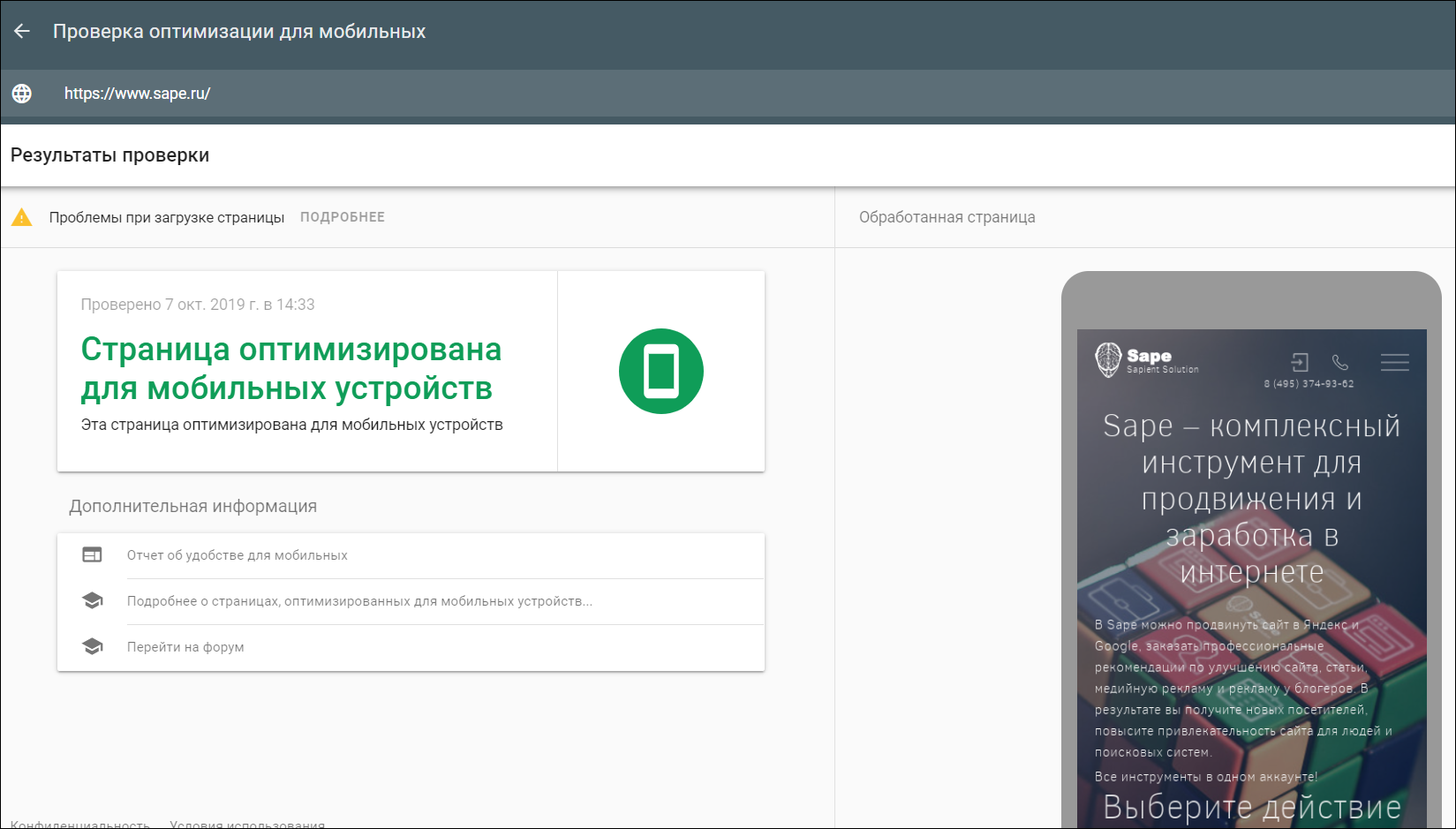
Резюме:
Таким образом можно быстро и достаточно эффективно оценить то, на сколько сайт оптимизирован для того, чтобы им было удобно пользоваться не только на компьютере, но и на мобильных телефонах. Помимо этого Google Search Console выдаёт ряд рекомендаций, которые могут быть полезны для оптимизации правильной работы сайта на любых устройствах, в том числе и на мобильных.
Заберите ссылку на статью к себе, чтобы потом легко её найти 😉
Выберите, то, чем пользуетесь чаще всего:
Спасибо за внимание, оставайтесь на связи! Ниже ссылка на форум и обсуждение ; )
Оптимизация сайта под мобильные устройства, преимущества и недостатки, способы, как проверить
Увеличение доли мобильного трафика, который стабильно продолжает расти из года в год, привело к тому, что наличие мобильной версии стало одним из факторов ранжирования в поисковых системах Google и Яндекс. Сегодня сайт получает высокие позиции только в том случае, если он оптимизирован под гаджеты с небольшим р экраном (смартфоны, планшеты).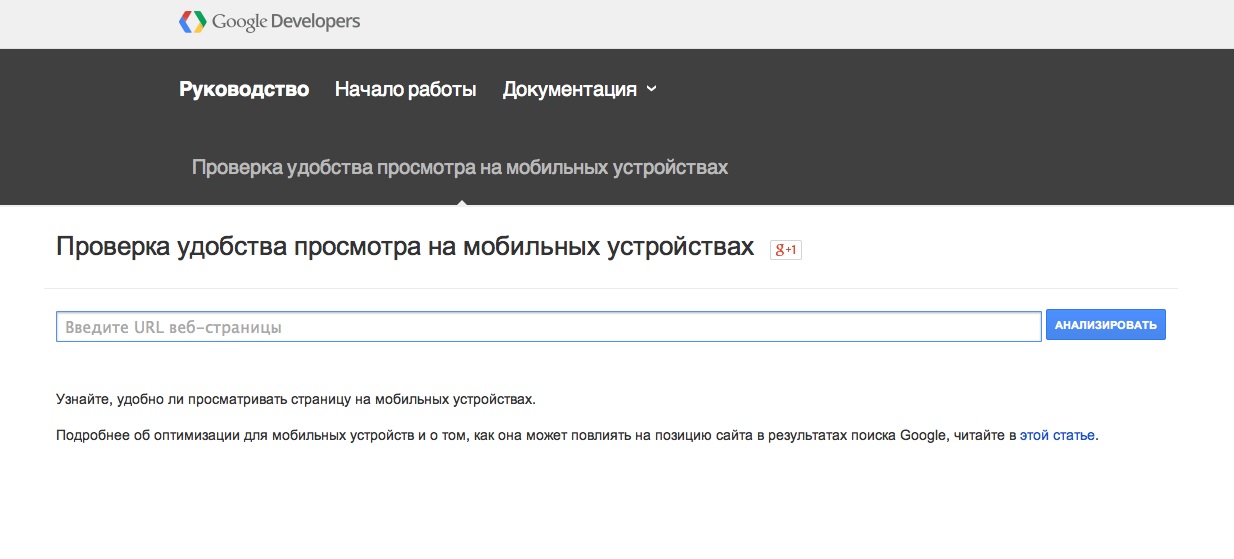 Поэтому одно из важнейших условий для SEO продвижения — это создание адаптированной под мобильные устройства версии ресурса.
Поэтому одно из важнейших условий для SEO продвижения — это создание адаптированной под мобильные устройства версии ресурса.
При этом внимание должно быть уделено не только тому, насколько удобно расположены элементы и блоки, но и скорости загрузки страниц. Пользователи мобильных устройств ценят простоту, удобство сайтов. Чем быстрее они получают ответ на свой запрос, тем выше их доверие к ресурсу.
Ещё одна немаловажная особенность мобильного поиска — привязка к геолокации. Поэтому обычно такой трафик считается как региональный. Количество, списки запросов для мобильного поиска и десктопного тоже различаются. Поэтому при продвижении необходимо собирать отдельную статистику по запросам мобильной выдачи. Если этого не делать, сайт при поиске со смартфонов или планшетов может не попадать в ТОП.
Методы оптимизации сайта под мобильные устройства
Мобильная версия
Если пользователь заходит на сайт со смартфона, он перенаправляется на поддомен мобайл-версии. Как правило, имя поддомена в этом случае получает приставку m, mobile или pda перед основным именем. Перенаправление происходит автоматически: сервер «распознаёт» тип устройства пользователя и перенаправляет его на поддомен. Для различных устройств применяются разные типы кода и URL страниц.
Как правило, имя поддомена в этом случае получает приставку m, mobile или pda перед основным именем. Перенаправление происходит автоматически: сервер «распознаёт» тип устройства пользователя и перенаправляет его на поддомен. Для различных устройств применяются разные типы кода и URL страниц.
Плюсы mobile version:
- Скорость загрузки. Мобильная версия — это по сути отдельный сайт, на котором отключены многие элементы, необходимые для десктопных страниц. За счёт этого страницы прогружаются практически мгновенно.
- Простая модернизация. Вносить изменения на мобайл-версии гораздо проще и быстрее, чем на полноформатном варианте. Если нужно что-то изменить в дизайне или функционале, переживать о том, как это отразится на десктопном варианте не придётся. А вот в случае, например, адаптивного дизайна, любое, даже малейшее изменение, потребует проверки на обоих форматах.
- Оптимизация под мобильную выдачу. Так как mobile version — самостоятельный сайт, для него можно разработать функционал или контент, отличный от десктопного варианта.

- Можно быстро переключиться на полную версию сайта. Например, если пользователь заходит с планшета, но ему удобнее работать с десктопным вариантом, он может перейти на него. При адаптивном дизайне так сделать не получится.
Минусы mobile version:
- Высокая цена. В среднем, стоимость мобайл-версии в два раза превышает стоимость создания адаптивки. Кроме того, сайт нужно поддерживать, а так как десктоп- и мобайл-версии — это фактически два разных сайта, то и расходы на их содержание увеличатся в два раза. Если требуется обновить функционал, придётся тоже заплатить в два раза больше, так как разрабатывать его надо и для одного, и для второго ресурса.
- Невозможность сохранить весь функционал. Чаще всего разработка мобильной версии требует пожертвовать частью возможностей, доступных на десктопной.
- Необходимость синхронизации контента.
 Конечно, для мобайл-варианта можно разработать отдельный контент, но в основном содержание страниц на полной версии и мобильной должно быть идентичным. А значит придётся публиковать контент дважды, либо разрабатывать какие-то алгоритмы для автоматической синхронизации.
Конечно, для мобайл-варианта можно разработать отдельный контент, но в основном содержание страниц на полной версии и мобильной должно быть идентичным. А значит придётся публиковать контент дважды, либо разрабатывать какие-то алгоритмы для автоматической синхронизации. - Дублирование страниц. Мы уже сказали, что десктопная и мобильная версии — это фактически два разных сайта. А значит один и тот же контент на страницах будет восприниматься поисковыми системами как одна и та же информация на двух разных сайтах. Поэтому необходимо выполнять определённые настройки, которые скажут поисковым роботам, что это содержимое одного и того же сайта, а не разных. Иначе ПС посчитают ваш контент неуникальным и понизят рейтинг сайта в выдаче.
Адаптивный дизайн
При этом варианте код страниц и URL не меняются. Сервер никуда не перенаправляет пользователя, отдавая всем устройства единый HTML-код. Однако он адаптируется в зависимости от параметров экрана при помощи CSS.
Плюсы адаптивного дизайна:
- Удобство. Страницы автоматически адаптируются под смартфоны и планшеты, при этом содержимое страницы корректно отображается.
- Простота реализации. Разработать адаптивный дизайн гораздо проще, чем мобильную версию сайта.
- Отсутствие необходимости в синхронизации контента. Вы работаете с одним ресурсом, поэтому дублировать контент не нужно.
- Один адрес. Перенаправлять посетителей тоже никуда не нужно, поэтому нет необходимости создавать поддомены.
- Невысокая цена. Стоимость разработки адаптивного дизайна гораздо ниже, чем мобайл-версии.
Минусы адаптивного дизайна:
- Невысокая скорость загрузки. Адаптивные дизайны реализуются через JavaScript и CSS, а это существенно тормозит загрузку страницы.

- Сложности при внесении изменений. Если требует обновить дизайн или изменить функционал, придётся изрядно потрудиться, чтобы все элементы корректно отображались на компьютере и на маленьких экранах.
- Нет гибкости. При реализации адаптивного дизайна вы не сможете разрабатывать отдельный контент для десктопного и мобильного поиска.
- Невозможно перейти на полнофункциональный ресурс. С портативного устройства нельзя перейти на десктопный вариант отображения сайта. Если пользователю нужен расширенный функционал, которого в адаптивном варианте нет, он не сможет просто перейти на полноформатную версию. Некоторые блоки на портативных устройствах не отображаются, так как их просто скрывают при разработке адаптивки, и перейти к ним нет никакой возможности.
Как способ лучше
Чаще всего выбор владельцев сайтов падает на адаптивный дизайн. В целом, решение верное. Это более выгодный, удобный и быстрый способ привести свой ресурс к стандартам мобильного поиска.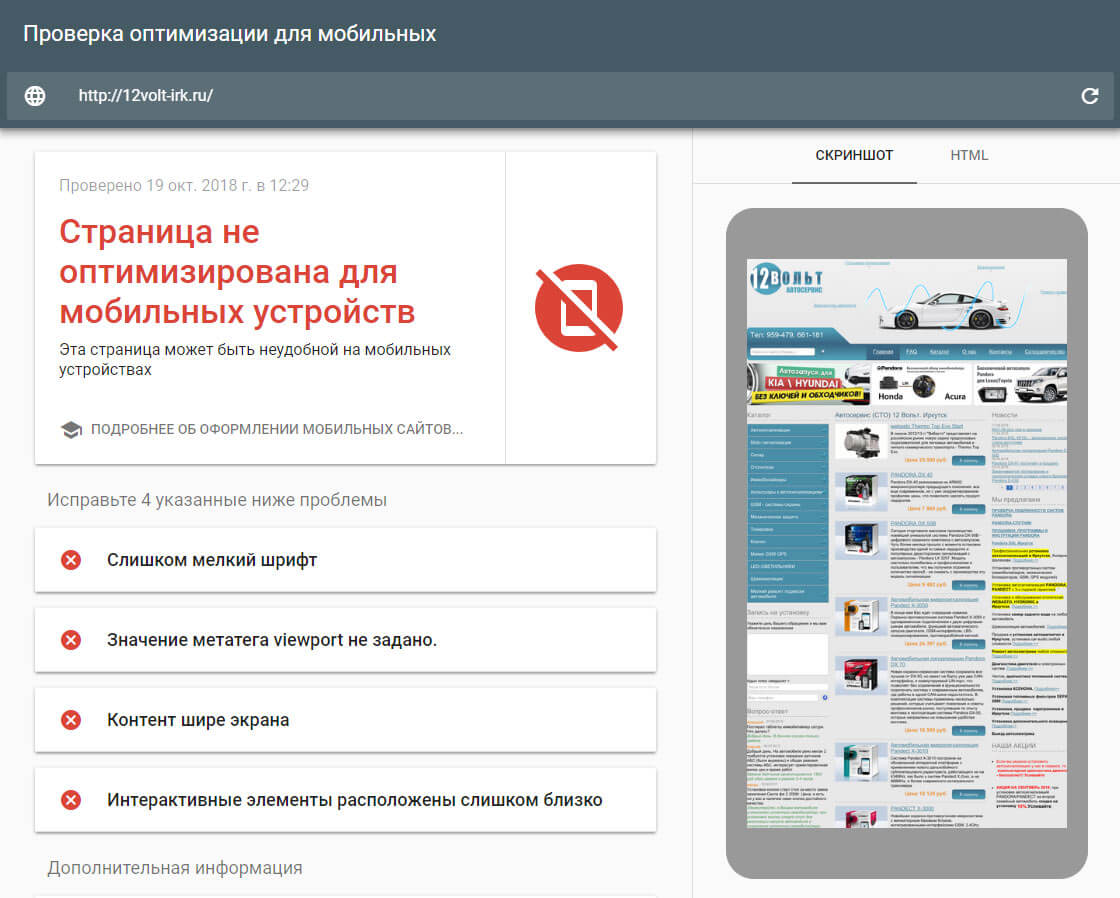 Однако в некоторых случаях мобильная версия становится более предпочтительным вариантом. Например, интернет-магазинам зачастую требуется функционал, предназначенный исключительно для пользователей смартфонов. То же самое касается социальных сетей, каталогов. Адаптивкой здесь не отделаешься, поэтому необходимо разрабатывать новую версию сайта, оптимизированную под смартфоны и планшеты.
Однако в некоторых случаях мобильная версия становится более предпочтительным вариантом. Например, интернет-магазинам зачастую требуется функционал, предназначенный исключительно для пользователей смартфонов. То же самое касается социальных сетей, каталогов. Адаптивкой здесь не отделаешься, поэтому необходимо разрабатывать новую версию сайта, оптимизированную под смартфоны и планшеты.
Как проверить оптимизацию сайта
Для проверки существует несколько инструментов:
Page Speed Insights используется для оценки скорости загрузки страниц, а также отображает проблемные места с рекомендациями по устранению ошибок.
Google Mobile-Friendly Tool — собственный инструмент Google, который помогает проверить насколько удобно будет пользователям просматривать мобильную версию на маленьком экране.
Яндекс.Вебмастер предоставляет возможность проверки страниц с целью оценки их лояльности к пользователям, использующим смартфоны и планшеты.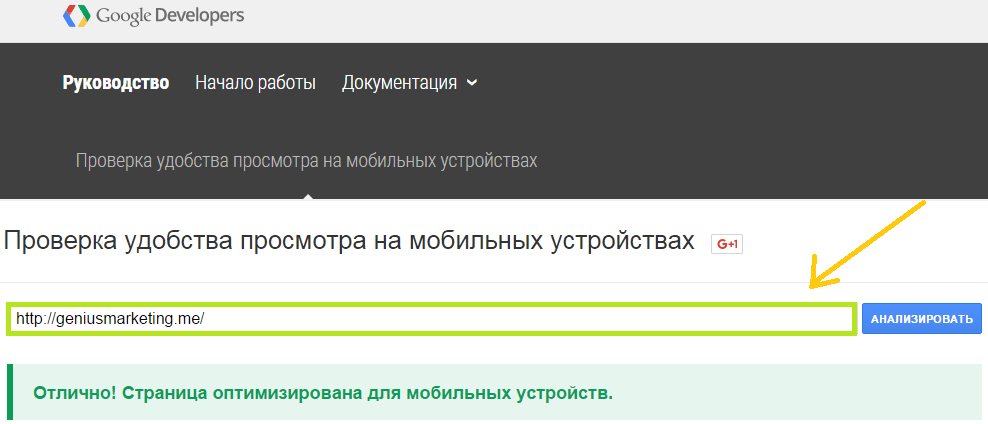
Fetch and Render в Google Search Console показывает мобильную версию вашего ресурса «глазами» поисковых роботов.
На что обратить внимание при оптимизации сайта под мобильный поиск
Когда пользователь заходит на сайт с мобильного устройства, он не должен испытывать сложностей с поиском нужного контента. Поэтому в первую очередь ресурс должен иметь простую и понятную навигацию.
Небольшой размер экрана может осложнить поиск нужного раздела. Если при этом придётся постоянно масштабировать открытую страницу, чтобы прочитать, что на ней написано, пользователь, скорее всего, долго здесь не задержится. Поэтому меню должно быть простым, контент должен отображаться на странице полностью, а текст должен быть читаемым.
Скорость загрузки тоже играет огромную роль. По статистике большинство пользователей закрывают сайт, если он грузится дольше трёх секунд. Поэтому необходимо максимально сократить время, которое требуется на отображение контента на страницах.
Должна быть учтена и простота выполнения действий. Попав на страницу, пользователю должно быть интуитивно понятно, какие действия от него требуются, чтобы сделать заказ или найти нужный товар. Сократите количество пунктов при заполнении формы заказа и сведите к минимуму количество шагов, которые нужно сделать для поиска интересующего товара.
Оптимизация под мобильные позволяет одновременно упростить десктопную версию сайта, сделать её более лёгкой, простой и понятной. Но с другой стороны, необходимо сохранить весь важный функционал, не пожертвовав при этом скоростью загрузки. Поэтому работа над оптимизацией требует не только времени и вложений, но и высокой квалификации исполнителя. На сегодняшний день мобильная оптимизация — необходимость, без которой невозможно получить хороший трафик и повысить продажи.
Как адаптивный дизайн сайта влияет на SEO (и скоро будет влиять ещё сильнее)
Преимущества адаптивного решения
Адаптивный дизайн позволяет сайту подстраиваться под различные типы устройств и разрешение экрана.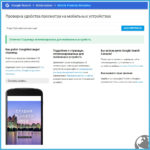 Не нужно создавать отдельные версии для ноутбука, смартфона или планшета: адаптивная вёрстка решает задачу оптом.
Не нужно создавать отдельные версии для ноутбука, смартфона или планшета: адаптивная вёрстка решает задачу оптом.
Чем хорош адаптивный дизайн
-
Все страницы сайта в случае гибкой версии доступны по одному URL-адресу, что избавляет от проблем в SEO-продвижении и от сложного, двойного наполнения.
-
Адаптированный под мобильные устройства дизайн смотрится красиво и не меняет расположение блоков.
-
Создание такой вёрстки дешевле, чем разработка отдельного мобильного решения.
-
Сайт будет отображаться правильно на любом устройстве, которое имеет выход в интернет.
Вот, к примеру, как выглядит грамотный адаптивный дизайн на ПК и телефоне:
Как отличить адаптив от мобильной версии
В мобильной версии сайта можно встретить дополнительные буквы у домена в адресной строке, чаще всего букву m.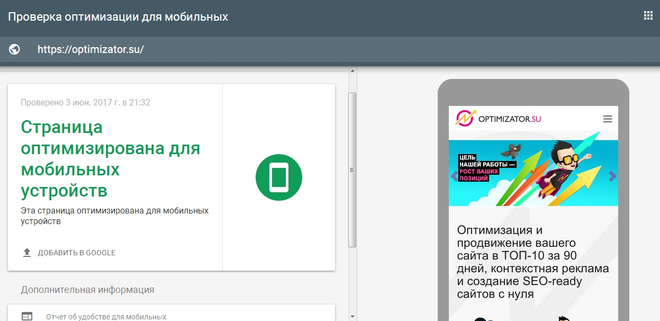 Например, у сайта ВКонтакте:
Например, у сайта ВКонтакте:
Помимо лишних букв мобильная версия добавляет и лишнюю головную боль владельцам сайта:
-
все важные изменения в основной версии нужно вносить и в мобильное решение. Нередко о таких двойных правках забывают, и на сайтах могут отличаться важные данные, например, цены;
-
чаще всего у мобильного решения другая структура и URL, что плохо сказывается на SEO-продвижении.
Для чего нужно создавать адаптив именно сейчас
Google и mobile-first
Google заявил о полном переходе на mobile-first индексацию с сентября текущего года. На ранжирование страниц в поиске будет влиять наличие мобильного решения, а не десктопной версии, как было раньше. И, хотя Google поддерживает разные варианты создания мобильных сайтов, адаптив будет в приоритете.
Если у вас есть проблемы с переходом на mobile-first индексацию, готовьтесь получить от Google такое письмо:
Яндекс и «Владивосток»
Яндекс ещё в 2016 году заявил о том, что приоритет в выдаче получат сайты, адаптированные для телефонов и планшетов. Тогда же он и запустил поисковый алгоритм «Владивосток», названный по региону, где мобильным интернетом пользуются чаще всего по стране. «Немобилопригодные» ресурсы из выдачи не исчезли. Просто Яндекс теперь ставит их на более низкие места при запросах с телефонов и прочих подобных девайсов.
Тогда же он и запустил поисковый алгоритм «Владивосток», названный по региону, где мобильным интернетом пользуются чаще всего по стране. «Немобилопригодные» ресурсы из выдачи не исчезли. Просто Яндекс теперь ставит их на более низкие места при запросах с телефонов и прочих подобных девайсов.
Как узнать, оптимизирован ли сайт для мобильных устройств
Есть несколько способов.
1. Проверить оповещения в вебмастерах поисковых систем
Если ваш сайт не оптимизирован для мобильных девайсов, Яндекс.Вебмастер сообщит вам об этом в разделе «Диагностика»:
Google оповестит вас таким образом:
2. Воспользоваться сервисом проверки от Google
Он даёт данные только по странице, загруженной для проверки, поэтому лучше проверять все важные части сайта. К примеру, для интернет-магазина это будут главная страница, карточки товара и каталог.
3.
 Открыть сайт на разных устройствах
Открыть сайт на разных устройствахПроверьте, как ресурс работает на телефоне, планшете, телевизоре.
Почему важно делать разные варианты сайтов
По подсчётам компаний Hootsuite и We Are Social, хотя 92% пользователей имеют возможность выходить в интернет с мобильных устройств, ноутбуки и ПК нельзя сбрасывать со счетов. На их долю всё ещё приходится немалая часть запросов.
Вот наглядная статистика:
Доля трафика, получаемого через мобильные устройства, неуклонно растёт, но всё же в разных условиях и для разных целей люди используют и телефоны, и ПК, и ноутбуки. Так что задача интернет-специалистов — подстроиться под целевую аудиторию и использовать различные точки контакта с ней.
Как узнать, есть ли трафик на сайт с мобильных устройств
В Яндекс.Метрике поможет раздел «Устройства»:
Вот, к примеру, отчёт о трафике с разных типов девайсов:
На что обратить внимание при заказе адаптивного дизайна сайта
1.
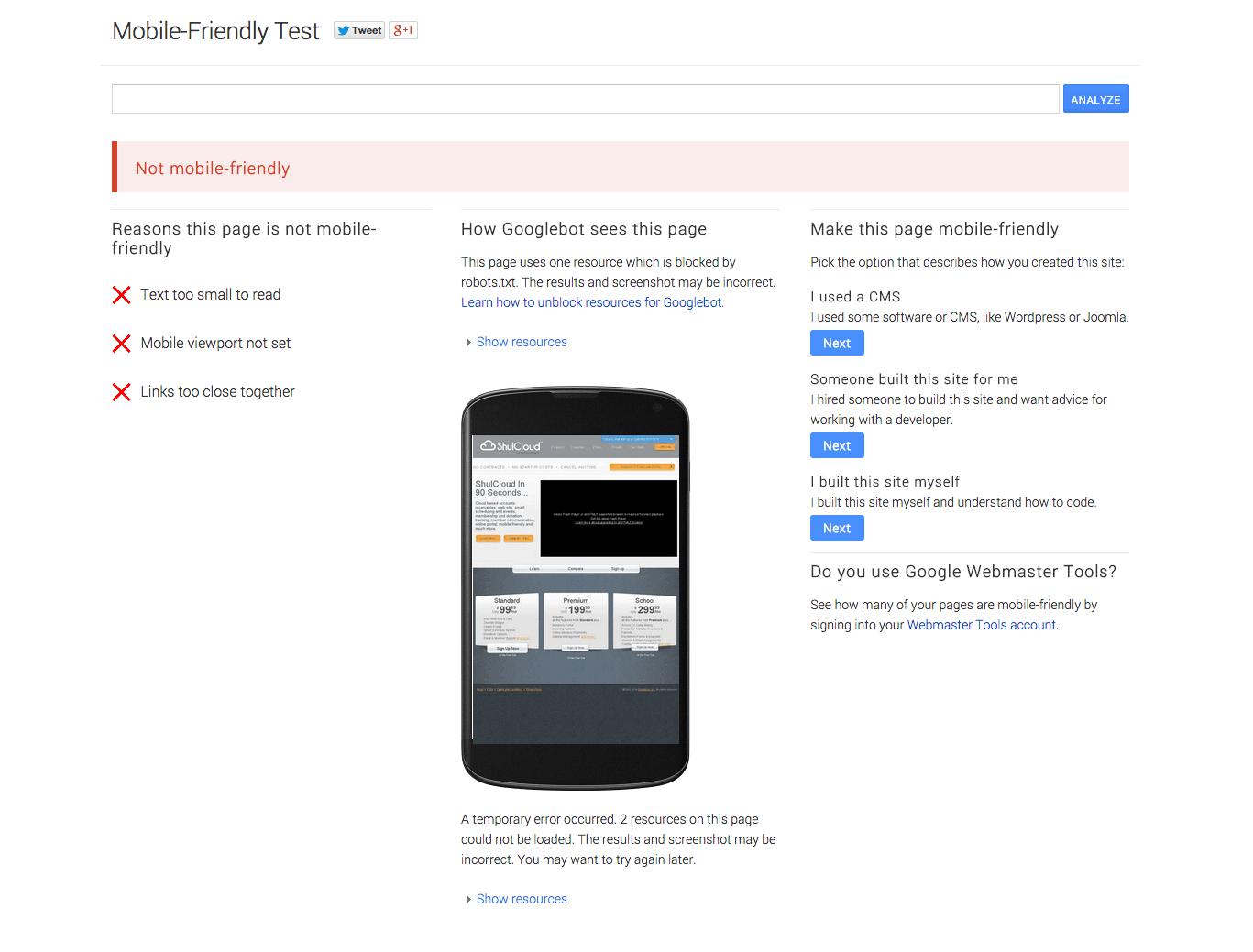 Скорость загрузки
Скорость загрузкиМобильный интернет не всегда стабилен, поэтому чем быстрее сайт будет загружаться на устройствах, тем лучше. Проверить скорость можно в сервисе от Google. Показатель должен оказаться в зелёной зоне оценки:
2. Качество и расположение контента
Все фотографии, видео, тексты, метатеги должны быть одинаковыми как в адаптиве, так и в полной версии. Все блоки должны сохранить своё местоположение.
3. Важные кнопки
Они должны быть хорошо видны и понятны, чтобы привлечь внимание пользователя.
4. Заголовки и текст
Заголовки и текст должны легко читаться, размер шрифта — не менее 12 px.
Источник фото на тизере: Alberto Frías on Unsplash
Мнение редакции может не совпадать с мнением автора. Ваши статьи присылайте нам на 42@cossa.ru. А наши требования к ним — вот тут.
Будь Mobile-friendly или умри.
 Новый алгоритм Google
Новый алгоритм GoogleДо сих пор адаптивный дизайн владельцы сайтов делали по своему усмотрению. И многие воспринимали его просто как модную фишку. При том что «дружественность» к мобильным устройствам последние пару лет поисковики расценивают как сигнал к повышению позиций в выдаче.
Но с 21 апреля 2015 года все меняется. Новый алгоритм Google ставит mobile-friendly обязательным условием. Это касается мобильного поиска по всему миру. Что произойдет с теми, кто не вписывается, и как проверить свой сайт на соответствие новым требованиям?
Прежде чем паниковать, ответим на следующие вопросы:
- Что именно Google понимает под mobile-friendly?
- Какие санкции он может применить?
- Что можно сделать уже сейчас для исправления ситуации?
Начнем с хорошего
Google дает тонну разъяснений о параметрах мобильной «дружественности». А для проверки есть специальный инструмент, который так и называется — mobile-friendly.
Достаточно вписать в строку свой URL и через минуту получить результат.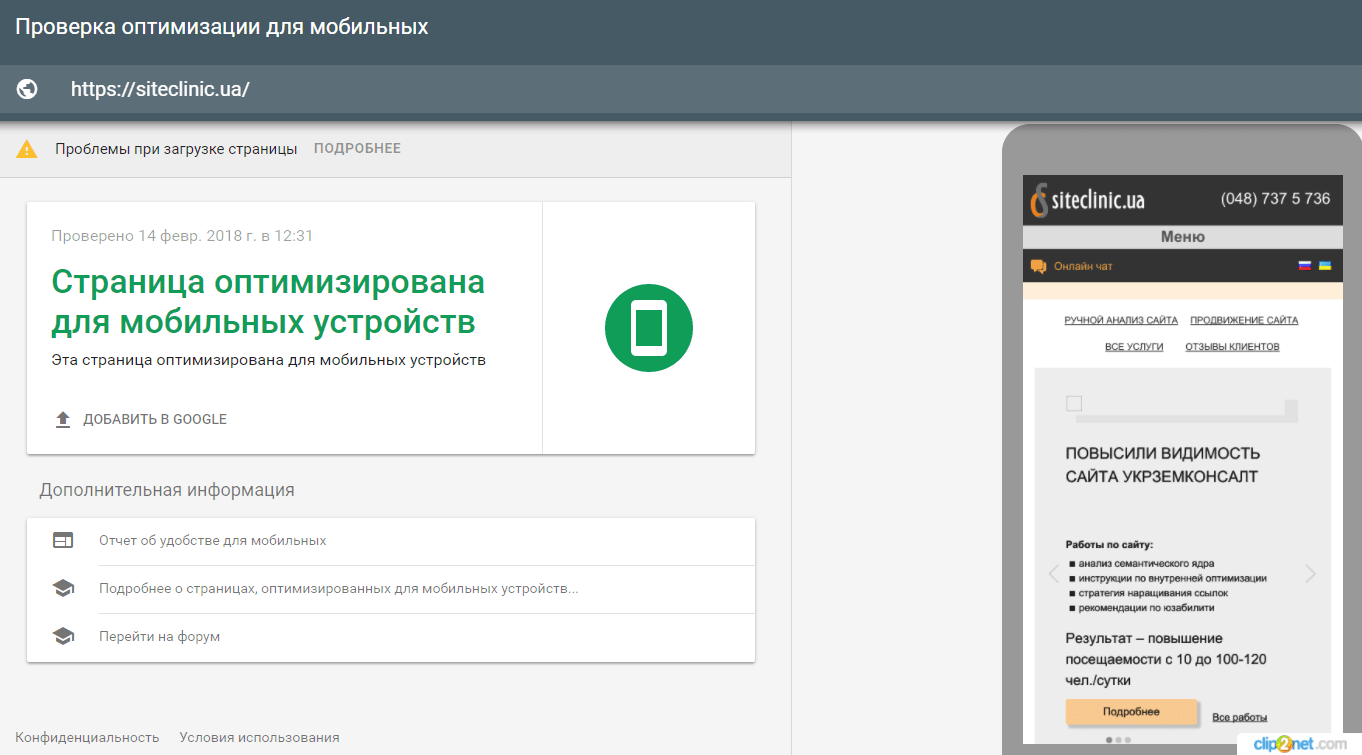
Надпись «Отлично! Страница оптимизирована для мобильных устройств» говорит о том, что все в порядке. Обратная ситуация на примере сайта Правительства России, который не прошел тест:
Кроме того, можно вычислить процент страниц, соответствующих алгоритму:
Еще один способ проверки — забейте поиск вашего сайта с мобильного устройства. Увидите надпись mobile-friendly в сниппете, можете спать спокойно) Если нет — у вас проблемы.
О санкциях
Руководство Google заявляет, что санкции в рамках алгоритма mobile-friendly ударят больнее, чем «Панда» и «Пингвин». Не зря новинку окрестили «Мобайлгеддон». Для штрафников — падение на 15-20 позиций. И даже устранение проблем не гарантирует быстрое возвращение.
Утешением может служить факт, что алгоритм затронет только мобильный поиск. Другими словами, если ваша аудитория не заходит на сайт со смартфонов, «Мобайлгеддон» не страшен. Да и санкции при ранжировании бьют по отдельным страницам в выдаче, а не всему сайту в целом.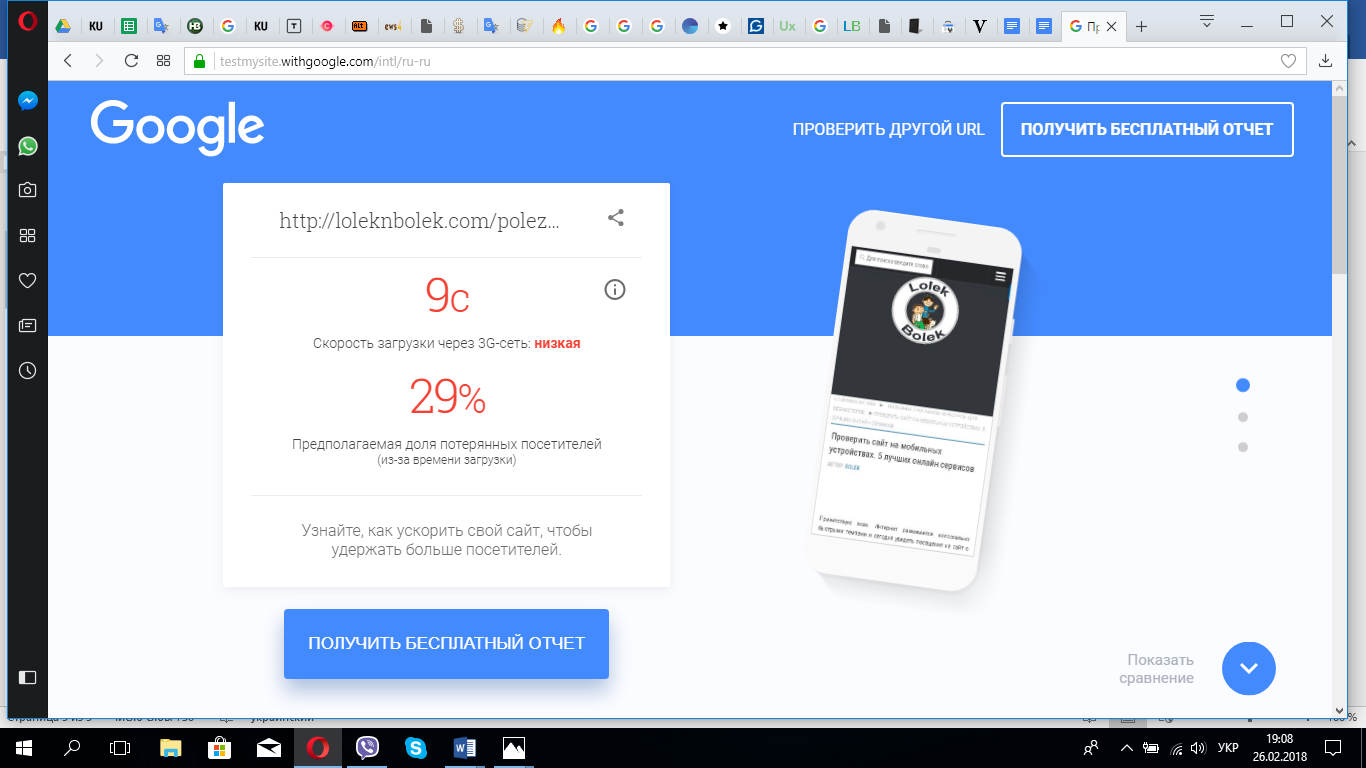
Если вы не успели адаптировать сайт до 21 апреля, суетиться уже поздно)
Проведите необходимые работы внимательно и качественно. В конце концов, любые санкции не вечны. Да и половина конкурентов наверняка окажется в том же положении. Примите mobile-friendly как новую ступень в развитии своего бизнеса. Технологичного и клиентоориентированного.
Высоких вам продаж!
Обновление алгоритма Mobile First
Мы уже писали об обновлении основного алгоритма Google Core Update 2020. Сегодня поговорим о не менее важном и интересном обновлении, которое произошло 27 февраля. Google отправил рассылку с оповещением о запуске индексации некоторых сайтов роботом для мобильных устройств, а также информацию о том, что через 6-12 месяцев все сайты будут индексироваться только с помощью Mobile First Indexing.
Сейчас разберемся, для чего это обновление, и как повысить позиции в выдаче Гугла с учетом недавних изменений.
Актуальность Mobile First Indexing
По информации мировых статистических и аналитических организаций, более 50% пользователей для серфинга в сети используют смартфоны, планшеты и другие мобильные гаджеты. И данный процент продолжает расти, а доля интернет трафика с десктопных устройств сокращается. Данная тенденция логична, технологии мобильных устройств и сетей развиваются с каждым годом все больше и больше. Как пример, доля мобильного трафика в соцсетях вообще составляет порядка 90%.
И данный процент продолжает расти, а доля интернет трафика с десктопных устройств сокращается. Данная тенденция логична, технологии мобильных устройств и сетей развиваются с каждым годом все больше и больше. Как пример, доля мобильного трафика в соцсетях вообще составляет порядка 90%.
Предвидя бурный темп роста поисковых запросов со смартфонов, Google начал анонсировать Mobile First еще 3-5 лет назад, и уже тогда ввел разделение поисковой выдачи для смартфонов и ПК. Некоторые сайты Гугл начал переводить еще 4-5 лет назад в качестве теста новой технологии:
На сегодняшний день примерно половина всех ресурсов в Google уже индексируются мобильным роботом. По некоторым прогнозам, с июля 2020 поисковик принудительно начнет переводить оставшиеся сайты на Mobile First Indexing.
Как проверить перевод сайта на Mobile First Indexing
Заходим в Google Search Console идем в настройки (1 на скриншоте ниже) и смотрим пункт «Поисковой робот» (2):
Можно также отследить какой робот обходит страницы во вкладке “Покрытие”:
Если основным роботом является Googlebot для смартфонов (как на скриншотах), то ваш ресурс уже индексируется с помощью Mobile First Indexing.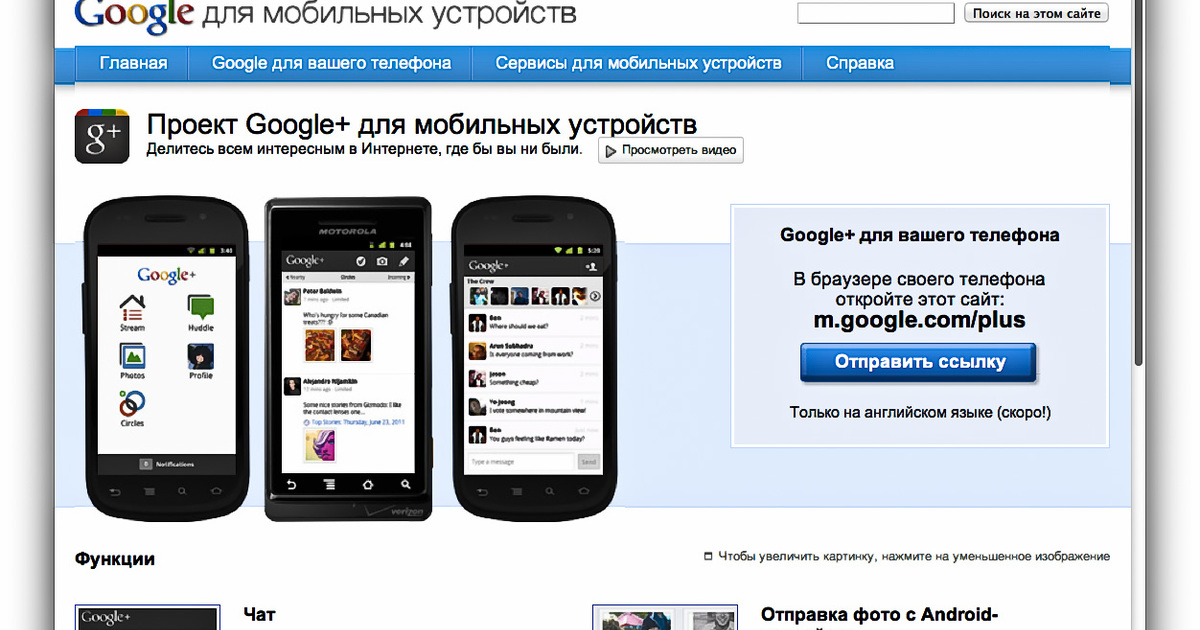
Как изменится SEO оптимизация?
Как анонсирует поисковик, у сайтов с адаптивным дизайном или с корректной мобильной версией нет поводов для беспокойства.
Скорее всего, уже летом Google сделает MobileFirst одним из основных фактором ранжирования. Отсюда возникает вопрос: «что нужно помимо качественного контента и хорошей технической оптимизации, чтобы быть в топе поиска Гугла уже сейчас?». Верно, нужно иметь адаптивный дизайн.
Те, кто комплексно подходят к организации и продвижению своих сайтов, изначально на этапе прототипирования и дизайна согласовывают адаптивную верстку и то, как она будет выглядеть на мобильных устройствах. Потому как терять мобильный трафик в наше время просто непозволительно. После полного или даже частичного запуска Mobile First, Гугл будет оценивать именно мобильную версию. Поэтому при оптимизации вашего ресурса стоит сосредоточиться на функционале адаптивной версии сайта и на том, как она будет отображаться на мобильных устройствах.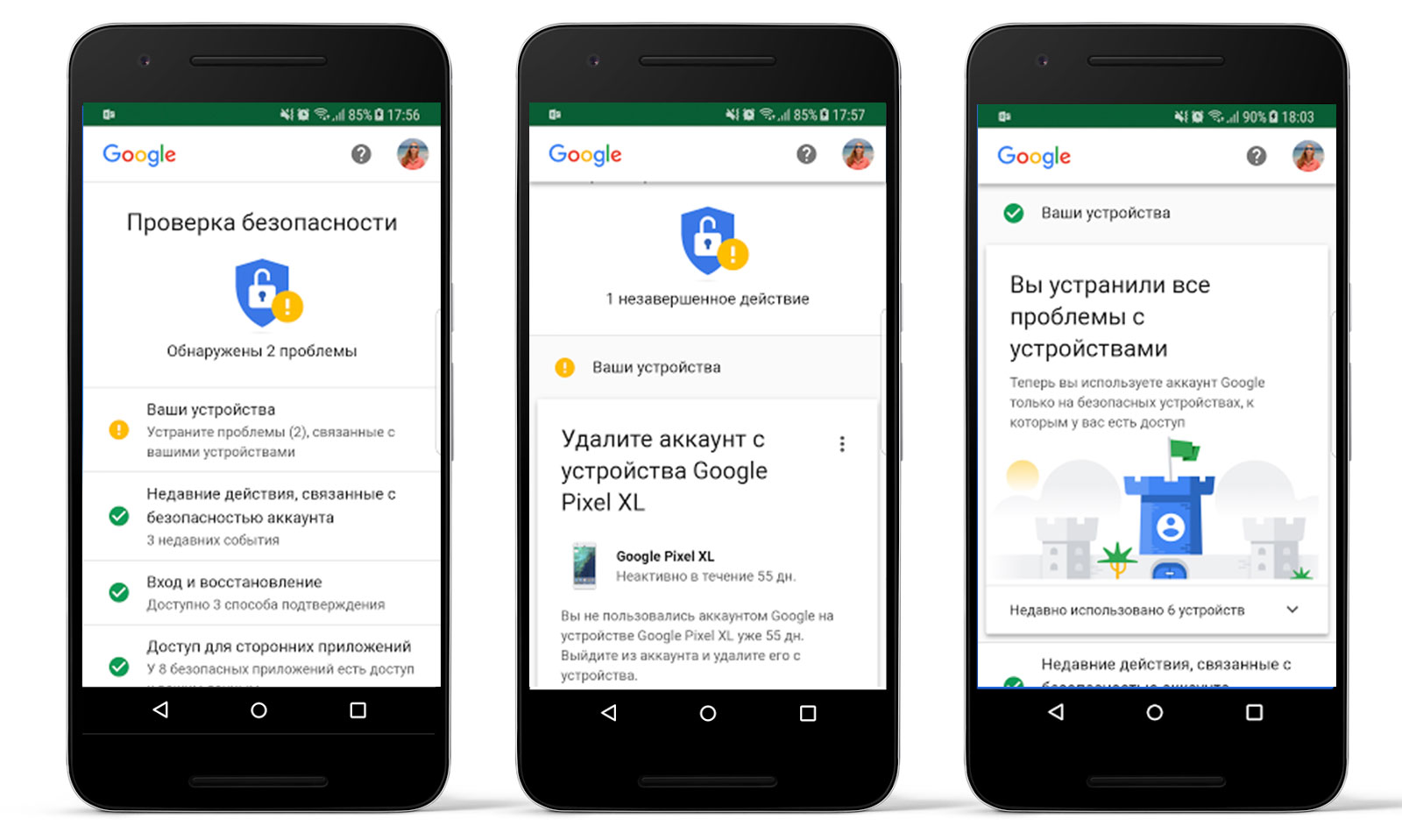
8 основных пунктов, на которые стоит обратить внимание:
1) Скорость загрузки мобильной версии сайта — используйте PageSpeed Insights. Он и скорость покажет, и что нужно поправить.
2) UX/UI мобильной версии:
- шрифты: размер, жирность, цвет и т.д.;
- структурное меню и навигация в целом;
- кликабельные элементы располагаются в удобных зонах экрана;
3) Контент и разметка сайта — мобильная версия сайта идентична основной версии.
4) Одинаковые структурированные данные и микроразметка основной и мобильной версии страниц совпадает. Ссылка в структурированных данных ведет на мобильную, а не основную страницу.
5) Оптимизируйте изображения:
- нужны изображения высокого качества и подходящего размера;
- важно: следите, чтобы url изображений был статичным и не менялся для разных версий сайта;
- мета тег alt- одинаковый на обоих версиях;
6) Оптимизируйте видео для мобильных страниц:
- одинаковый url;
- формат видео должен быть поддерживаться большинством мобильных устройств;
- микроразметка для видео одинаковая;
7) Откройте доступ мобильному роботу Гугла: робот Google не должен блокироваться директивой disallow.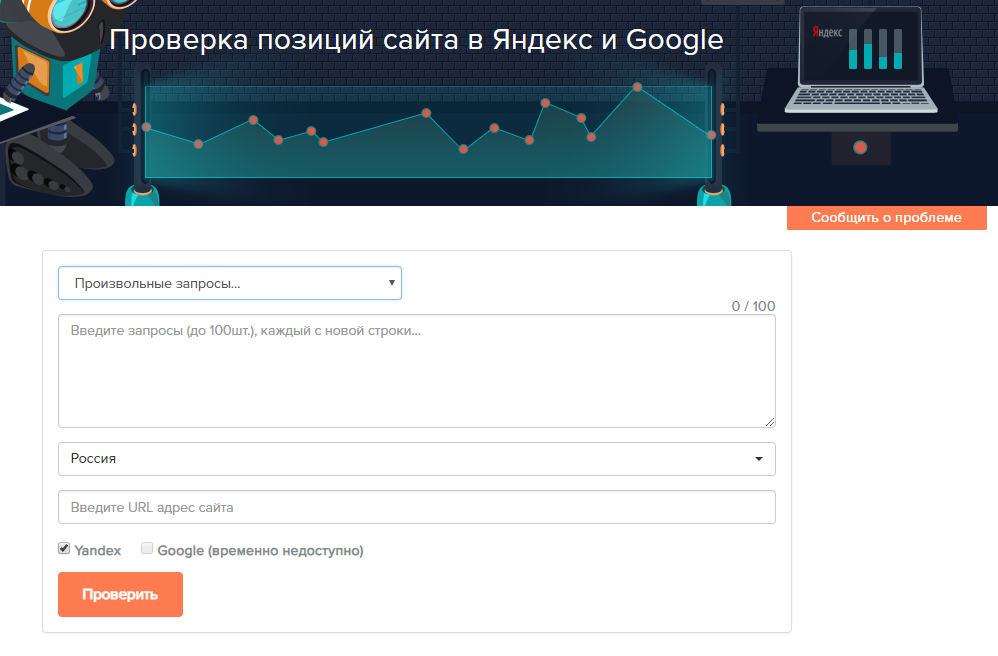
Выводы
С этого момента именно содержание мобильной версии сайта будет определять его позиции в поиске Гугл. Если контент мобильной и основной версии будет разным или будет сильно отличаться, то это создаст сложности для его индексации Google-ботом, и как следствие, позиции сайта начнут проседать.
Чтобы этого не происходило, стоит уделить должное внимание оптимизации сайта, не только с точки зрения уникальности и полезности контента, но также оценить корректность отображения, как на мобильных устройствах, так и на персональных компьютерах.
Остались вопросы?
Не нашли ответ на интересующий Вас вопрос? Или не нашли интересующую Вас статью? Задавайте вопросы и темы статей которые Вас интересуют в комментариях.
Получайте бесплатные уроки и фишки по интернет-маркетингу
Советы по оптимизации Google Adwords — студия Клондайк
Здесь приводятся советы по оптимизации аккаунта AdWords для различных маркетинговых целей.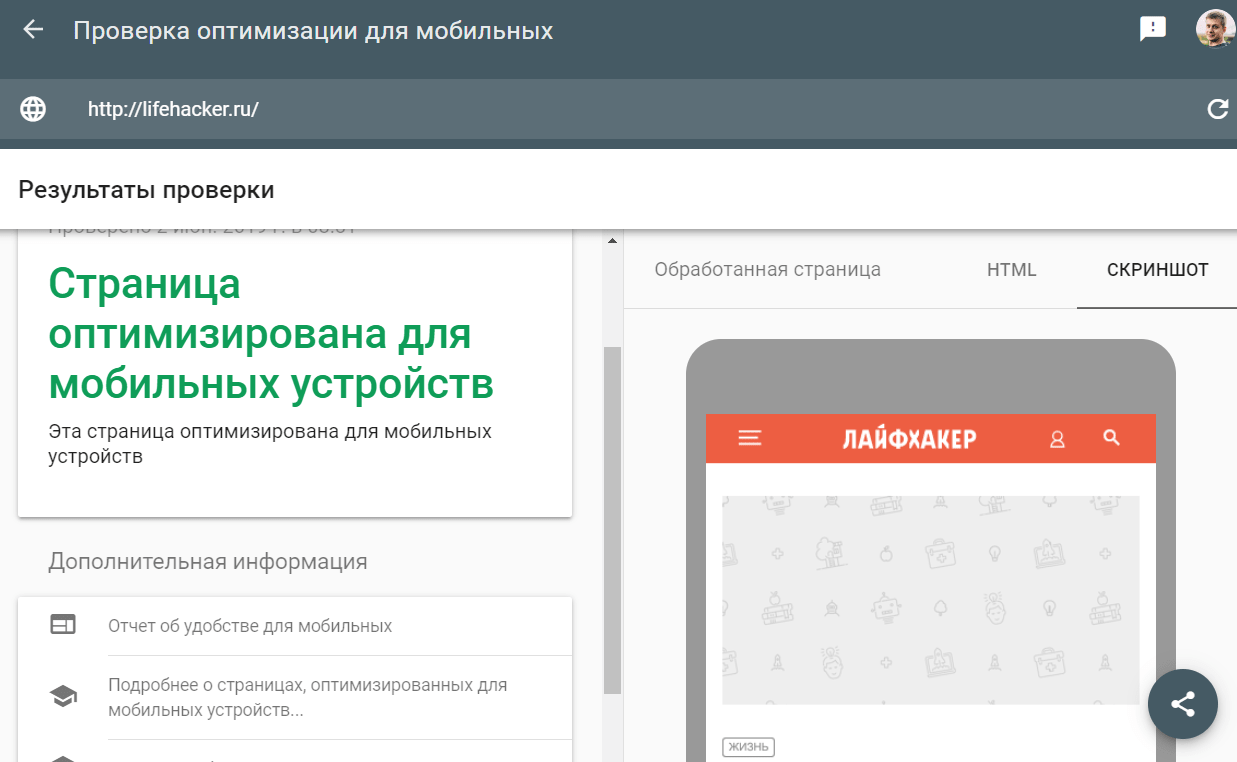 Обратите внимание, что выполнение рекомендаций не гарантирует повышения эффективности. Используйте эти методики на свое усмотрение.
Обратите внимание, что выполнение рекомендаций не гарантирует повышения эффективности. Используйте эти методики на свое усмотрение.
Продажи через Интернет, в поисковой сети
Настройки кампании
Если кампания ограничена бюджетом, используйте равномерный показ.
Круглосуточный показ объявлений с разными коэффициентами ставок для разного времени суток часто позволяет добиться хороших результатов.
Попробуйте оценить эффективность разных версий объявлений с помощью экспериментов с кампаниями.
Бюджет
Перераспределяйте бюджет между кампаниями с учетом их эффективности, процента использования выделенных средств, а также потерянных показов из-за нехватки бюджета (или используйте общие бюджеты).
В некоторых случаях имеет смысл разделить кампанию, ограниченную бюджетом, на несколько кампаний, если эффективность ее ключевых слов существенно различается.
Объявления
Тестируйте различные варианты объявлений, чтобы узнать, какие из них наиболее эффективны. В тестовых версиях можно испытать различные улучшения: например, добавить информацию о ценах, специальные предложения, четкое ценностное предложение, брендинг.
В тестовых версиях можно испытать различные улучшения: например, добавить информацию о ценах, специальные предложения, четкое ценностное предложение, брендинг.
Добавляйте в рекламный текст убедительные призывы к действию и выбирайте соответствующие целевые страницы. Например, если вы предлагаете купить определенный товар, объявление должно указывать на станицу, где можно это сделать.
Составляя текст объявления, учитывайте настройки таргетинга. Постарайтесь представить, о чем будет думать пользователь, прежде чем увидит это объявление, и подберите соответствующий рекламный текст. Как нужно изменить текст, если объявление предназначено для тех, кто находится на самом раннем этапе решения о покупке? Как изменить текст с учетом демографического таргетинга и геотаргетинга?
Если для вас особенно важно, чтобы в рекламном тексте учитывались особенности геотаргетинга, попробуйте модификаторы объявлений.
Выберите целевую страницу, которая соответствует тексту объявления и при этом близка к странице конверсии, но также не забывайте о показателе качества.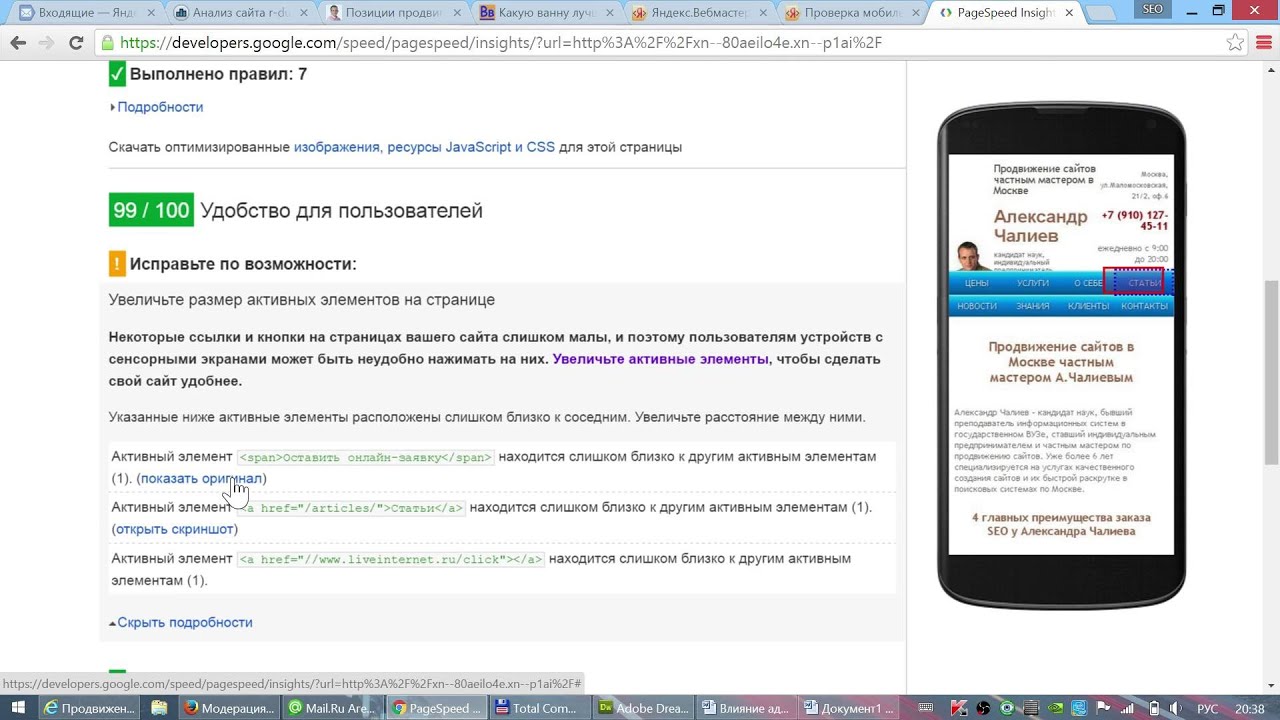
В крупных группах объявлений создавайте по 3–4 варианта рекламного текста, а в небольших группах — по 2 варианта. Регулярно обновляйте рекламный текст.
Динамическую вставку ключевых слов лучше использовать в небольших группах объявлений, чтобы получать грамматически правильный текст.
В объявлениях, которые могут появляться над результатами поиска (на первых трех позициях), ставьте точку в конце первой строки описания. Тогда в некоторых случаях эта строка будет отображаться как часть заголовка.
Мобильная реклама
В объявлениях для мобильных устройств размещайте всю важную информацию и призывы к действию, связанные с мобильным контентом, в заголовке и первой строке описания.
Текст объявлений для мобильных устройств составляйте так, чтобы каждая строка описания была отдельным предложением.
Если целевая страница оптимизирована для мобильных устройств, используйте URL, по которому это будет понятно пользователям (например, m. example.com).
example.com).
Товарные объявления
Настраивайте торговые кампании, распределяя по ним товары с учетом наценок, принадлежности к линейкам продуктов и уровня продаж.
Создавайте отдельные кампании для сезонных товаров и временных промоакций, оптимизируйте в них ставки и назначайте этим кампаниям более высокие приоритеты, чтобы использовались требуемые ставки.
В торговых кампаниях фиды товаров играют примерно ту же роль, что и текст объявлений в других форматах рекламы. Оптимизируйте названия, описания и изображения, чтобы повысить CTR. Не забывайте указывать наименования товаров.
Добавляйте рекламный текст в случаях, когда вы проводите распродажу, но она недостаточно масштабная для отдельной кампании.
Назначайте более высокие ставки для показа объявлений пользователям, которые находятся недалеко от магазинов вашего клиента.
На вкладке Товары можно подробно анализировать эффективность, просматривая любые интересующие вас показатели: категорию, вид товара, идентификатор позиции и т. д.
д.
Расширения объявлений
Объявления с несколькими расширениями обычно более эффективны, чем с одним. Подумайте, какие расширения будут для вас полезны, и настройте их.
На вкладке Расширения объявлений можно анализировать статистику по всем расширениям, используемым в ваших кампаниях.
Отзывы
Цитата, используемая в качестве отзыва, должна быть точной, актуальной и взятой из авторитетного стороннего источника.
Дополнительные ссылки и уточнения
Уточнения появляются при показе дополнительных ссылок, поэтому мы рекомендуем создать и активировать не менее шести дополнительных ссылок для компьютеров и не менее четырех — для мобильных устройств.
Краткие и четкие дополнительные ссылки и уточнения наиболее эффективны.
С помощью отчета по кампаниям вы можете узнавать об одобрении и отклонении дополнительных ссылок по всему аккаунту.
Назначение ставок
Вручную
Настраивайте ставки вручную, если хотите максимально точно их контролировать, или автоматически (используя гибкие стратегии назначения ставок), чтобы управлять ставками в режиме реального времени для большого количества кампаний.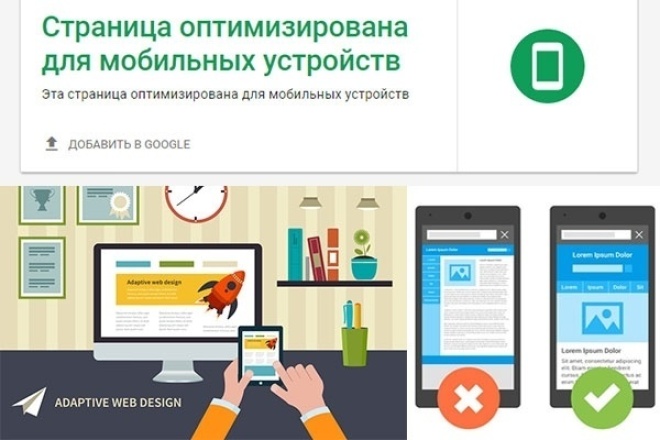
Оптимизируя ставки, просматривайте не только показатели эффективности, но и сведения о конкуренции, такие как процент полученных показов и данные из отчета «Статистика аукционов». Например, если вы уменьшите ставки и освободите третью позицию в аукционе, которую раньше занимало ваше ключевое слово с минимальной окупаемостью, это место могут занять конкуренты. Также советуем учитывать данные на вкладке «Атрибуция». Например, анализируя конверсии по вспомогательным кликам или по вспомогательным показам, вы можете выяснить, что ценность ключевого слова значительно выше, чем свидетельствует цена за конверсию по последнему клику.
Автоматически (гибкие стратегии назначения ставок)
Анализируйте эффективность ставок на основании того, где появлялись ваши объявления (вверху страницы, на первой странице результатов поиска или на других позициях). Оптимизируйте настройки так, чтобы реклама чаще появлялась на выгодных позициях, но при этом учитывайте данные о конкуренции (процент полученных показов и отчет «Статистика аукционов»).
Используя автоматическое назначение ставок, не изменяйте настройки слишком часто. Выжидайте хотя бы две недели от последнего изменения (или больше, если время между кликом и конверсией в среднем составляет более 5 дней). Старайтесь поддерживать целевые цены за конверсию и дневные бюджеты кампаний на стабильном уровне, а также не изменять объявления слишком часто.
Старайтесь вносить все изменения единовременно, чтобы алгоритм назначения ставок AdWords адаптировался быстрее.
Объединяйте близкие по эффективности ключевые слова в группы и для каждой из них выбирайте соответствующую стратегию назначения ставок. Например, если ключевые слова предназначены для продвижения бренда, используйте стратегию «Целевое положение на странице поиска» или «Целевой процент выигрышей».
Эффективную цену за клик можно использовать в сочетании со сторонними платформами управления ставками.
Списки ремаркетинга для поисковых объявлений
На вкладке Аудитории можно анализировать статистику по всем аудиториям, используемым в ваших кампаниях.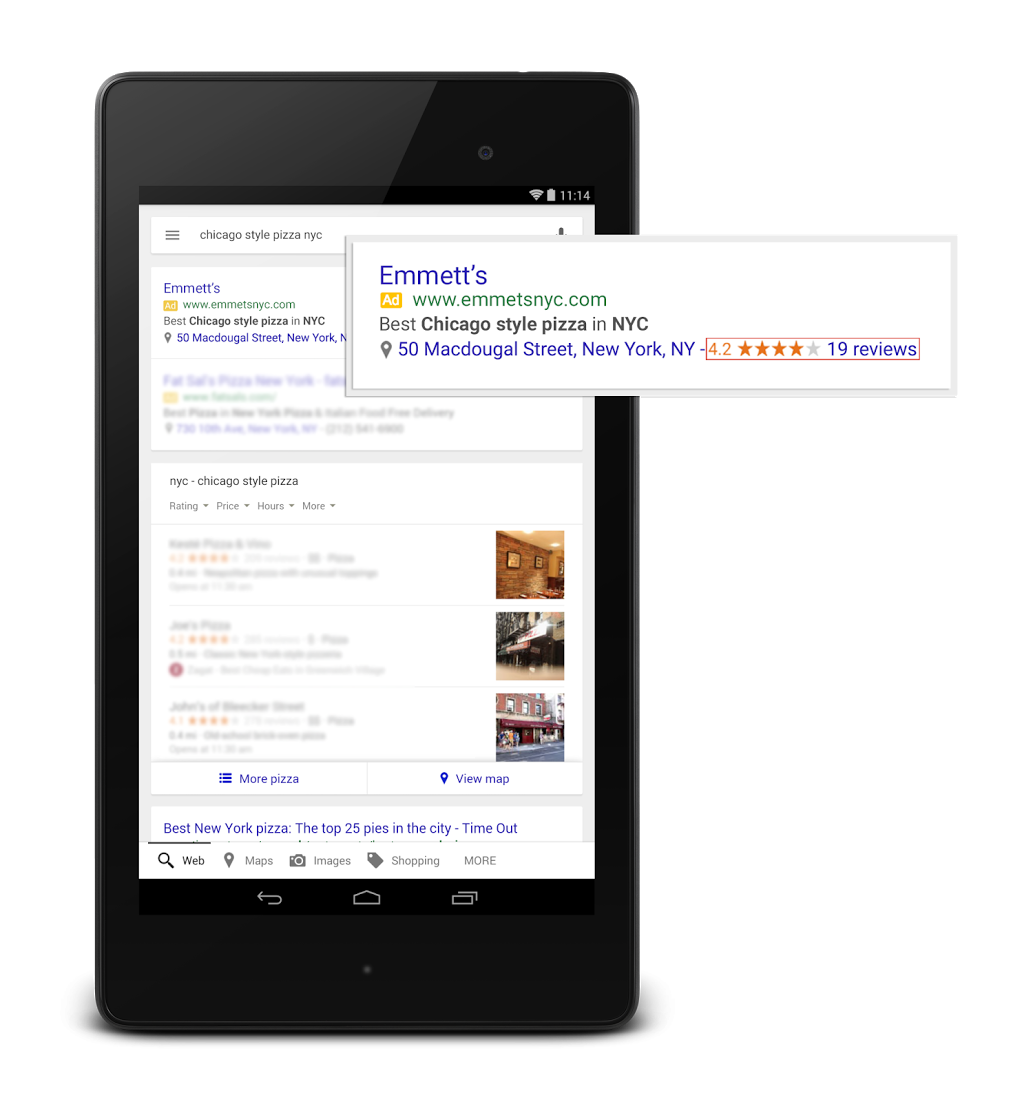
Назначайте корректировки ставок для аудиторий, основываясь на следующей формуле:
100 * ((целевая цена за конверсию / фактическая цена за конверсию) — 1)
Обратите внимание, что для списков ремаркетинга коэффициент конверсии в среднем в два раза выше, чем для обычного трафика, но алгоритмы автоматического назначения ставок этого не учитывают.
Местоположение
Задавайте широкие критерии таргетинга, а затем корректируйте ставки с учетом эффективности и продаж.
Анализируйте эффективность для разных местоположений и назначайте корректировки ставок, основываясь на следующей формуле:
100 * ((целевая цена за конверсию / фактическая цена за конверсию для объекта геотаргетинга) — 1)
С помощью отчета «Местоположения пользователей» в аккаунте AdWords (на вкладке «Быстрая статистика») узнавайте, какие местоположения можно добавить в настройки таргетинга.
Создавайте отдельные кампании для определенных местоположений только при наличии особых причин (таких как бюджет, языковой таргетинг, различия в рекламном тексте, разные сайты и т. д.).
д.).
Просматривайте корректировки ставок для местоположений во всех кампаниях с помощью отчета «Информация о кампании».
Время
Анализируйте эффективность для разного времени суток и задавайте корректировки ставок, основываясь на следующей формуле:
100 * ((целевая цена за конверсию / фактическая цена за конверсию для этого периода времени) — 1)
Анализируйте отчеты по дням недели и времени суток и задавайте корректировки ставок с учетом эффективности.
Если в какие-то дни или часы наблюдается низкая прибыльность рекламы, подумайте, следует ли также учитывать процент полученных показов за эти периоды.
Планируйте показ расширений на рабочие часы компании (например, показывайте в объявлениях ссылку на онлайн-чат только в часы работы службы поддержки).
Для мобильных устройств
Проверяйте, в каких кампаниях не включен показ объявлений на мобильных устройствах (это довольно распространенная ошибка), просматривая отчет по настройкам кампаний или групп объявлений на уровне аккаунта Центра клиентов.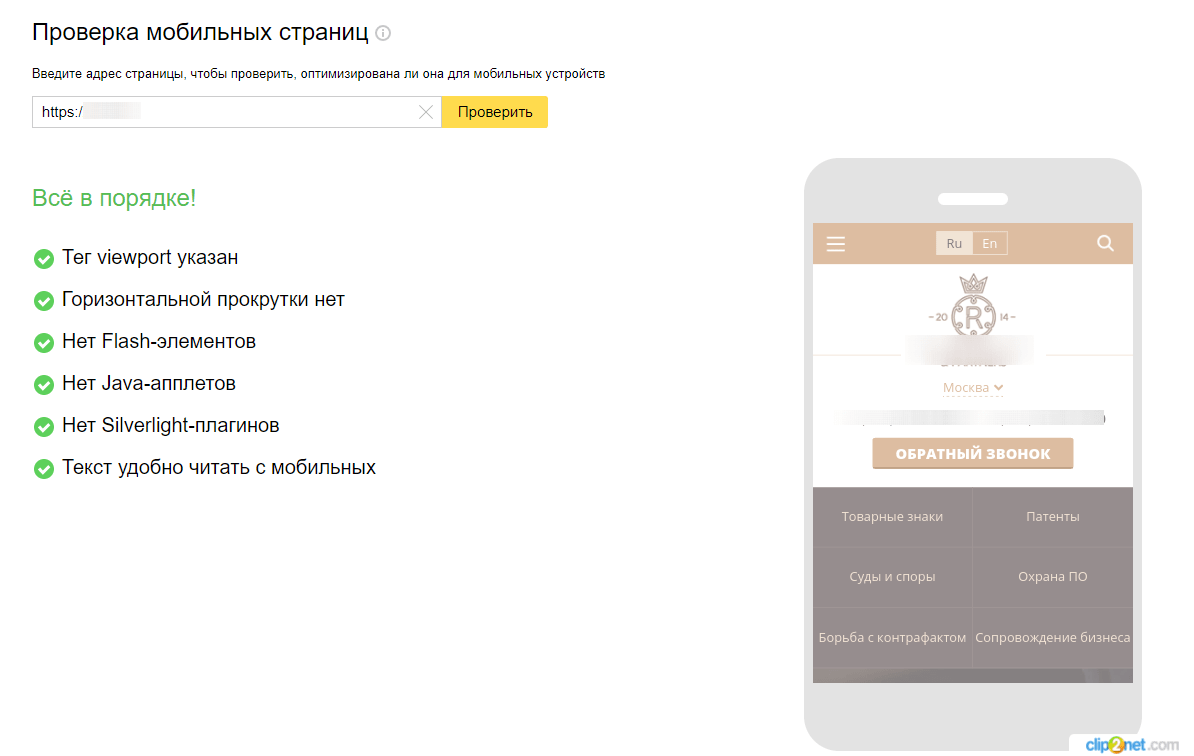
Назначая исходные ставки, рассчитывайте начальный коэффициент для мобильных устройств по следующей формуле:
100 * (ценность клика с мобильных устройств / ценность клика с компьютеров и планшетов)
Ценность кликов с мобильных устройств обычно определяется на основании относительного коэффициента конверсии, и специфика поведения мобильных пользователей также оказывает на нее небольшое влияние.
Анализируйте долю конверсий в результате взаимодействий на нескольких устройствах
: добавьте столбцы «Конв. (неск. устройств)», «Конверсии по звонкам», «Конверсии в магазинах» (только в США) и «Все конв.», а затем сегментируйте данные по устройствам и примените соответствующие корректировки ставок для мобильных устройств. Также можно создать отдельные столбцы с сегментированными показателями (например, «Конверсии на мобильных устройствах»).Анализируйте влияние позиции объявлений
: сравнивайте эффективность и окупаемость объявлений в верхней и нижней частях страницы.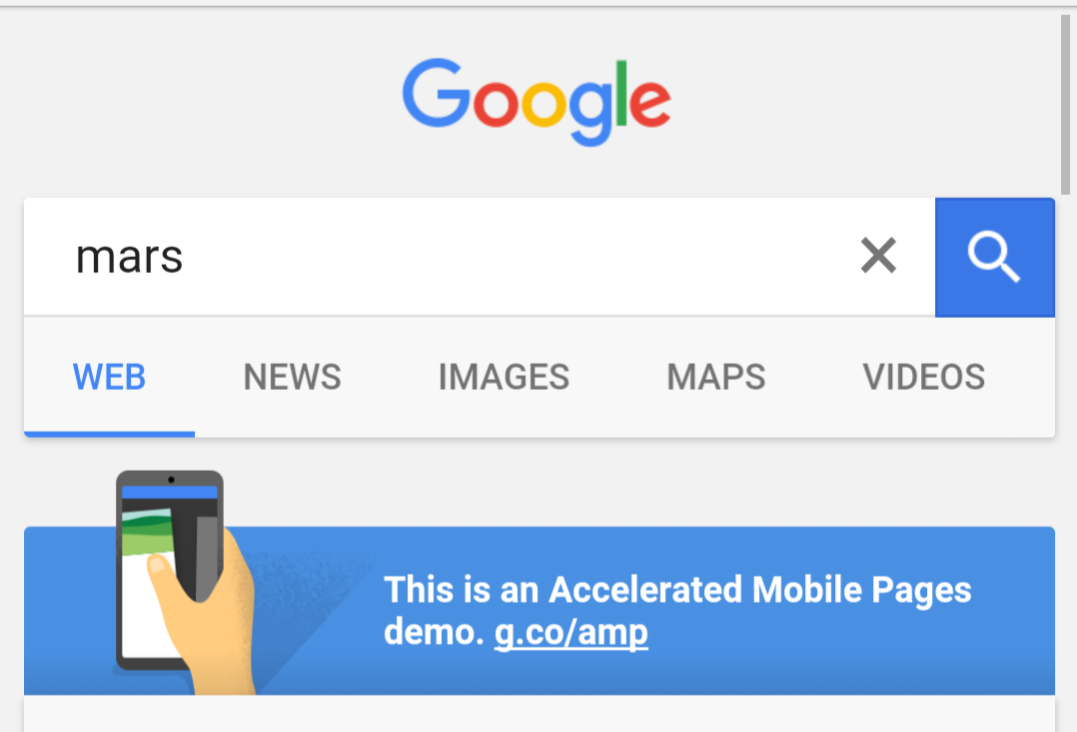 Подавляющее большинство кликов на мобильных устройствах достается объявлениям в верхней части страницы.
Подавляющее большинство кликов на мобильных устройствах достается объявлениям в верхней части страницы.Анализируйте влияние своих объявлений на рекламу конкурентов с помощью отчета «Статистика аукционов». Возможно, к примеру, что вы вытесняете объявления конкурентов с верхних позиций на мобильных устройствах.
Таргетинг
Выбор ключевых слов
Используйте широкие типы соответствия, если хотите охватить больше поисковых запросов, и узкие типы соответствия, если нужно определить таргетинг более точно.
Подбирайте узкотематические ключевые слова для групп объявлений (например, в соответствии с категорией товара, принадлежностью к определенному бренду, степенью популярности ключевого слова). При этом следите, чтобы все ключевые слова соответствовали тексту объявлений и целевым страницам. С помощью отчета по поисковым запросам проверяйте, соответствуют ли ваши группы объявлений нужным запросам.
Используйте Планировщик ключевых слов, отчет «Поисковые запросы», вкладку «Оптимизация» и динамические поисковые объявления для подбора новых вариантов ключевых слов и помните о ключевых словах только для мобильных устройств (например, поисковые запросы с мобильных устройств чаще содержат опечатки и названия городов).
Оптимизация ключевых слов
Расширяйте охват ключевых слов, показавших высокую эффективность. Например, добавляйте близкие по смыслу слова или используйте более широкое соответствие.
Для ключевых слов с низкой эффективностью уменьшайте ставки, проверяйте компоненты качества в диагностической подсказке (соответствие тексту объявлений и целевой странице) или добавляйте минус-слова из отчета по поисковым запросам. При необходимости используйте более узкое соответствие или приостанавливайте ключевые слова.
Ищите новые варианты ключевых слов, просматривая бесплатный трафик в отчете по рекламе и обычным результатам поиска.
Динамические поисковые объявления
Создавайте группы таргетинга с учетом поведения пользователей. Возможно, имеет смысл использовать рекомендованные категории в качестве целей динамической рекламы, создать по одной кампании динамических поисковых объявлений для каждого языка (такие кампании позволяют эффективно управлять несколькими языками) и разные группы объявлений для разных целей динамической рекламы (в них следует использовать более специализированный текст объявлений). Кроме того, стоит исключить из основных целей динамической рекламы заголовки, URL и содержимое страниц, где не совершаются транзакции (поскольку они, как правило, показывают более низкую рентабельность инвестиций).
Кроме того, стоит исключить из основных целей динамической рекламы заголовки, URL и содержимое страниц, где не совершаются транзакции (поскольку они, как правило, показывают более низкую рентабельность инвестиций).
Добавляйте исключения для целей динамической рекламы на вкладке «Автоматические цели»: например, вы можете настроить исключения для проданных и отсутствующих товаров с помощью тега page_content.
Используйте таргетинг на URL и теги page_title для выбора конкретных разделов веб-сайта. Использовать для этого тег page_content не рекомендуется.
Не забудьте добавить минус-слова из отчета по поисковым запросам или из числа ключевых слов, которые вы удалили из других кампаний в поисковой сети (иначе динамические поисковые объявления могут автоматически охватить нежелательные ключевые слова).
Помните, что динамические поисковые объявления работают в сочетании с автоматическим назначением ставок и списками ремаркетинга для поисковых объявлений.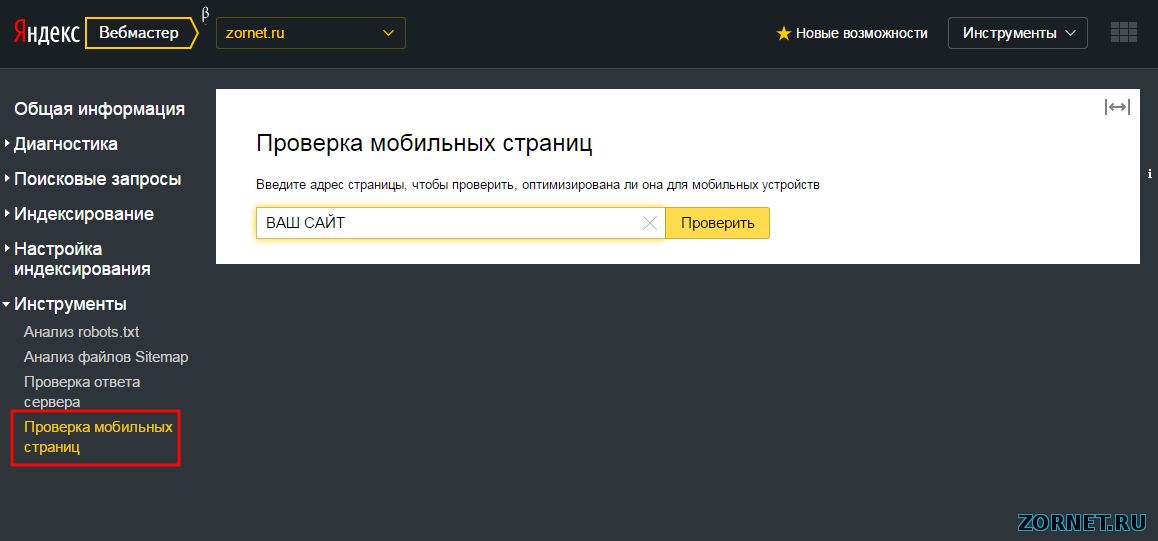
Просматривайте отчет по поисковым запросам на вкладке «Автоматические цели», чтобы узнать, по каким запросам показывались динамические поисковые объявления, и выявить нежелательные запросы или целевые страницы (для этого отсортируйте таблицу по кликам или целевым страницам). Вы можете заблокировать нежелательные целевые страницы, настроив исключения для целей динамической рекламы на вкладке «Автоматические цели».
Выделяйте наиболее ценные цели динамической рекламы, основываясь на данных из отчета «Категории», и назначайте для них соответствующие ставки.
Списки ремаркетинга для поисковых объявлений
Минимальный размер списка ремаркетинга для поисковых объявлений — 1000 записей. Максимальный срок действия — 180 дней.
Можно использовать списки пользователей из другого аккаунта, добавив его идентификатор в качестве эквивалентного клиента.
Настраивая корректировки ставок, убедитесь, что вы анализируете достаточно большой объем данных. Иногда имеет смысл проанализировать эффективность аудиторий на уровне кампании и задать всем группам объявлений одинаковую корректировку ставок с учетом общих данных по кампании.
Иногда имеет смысл проанализировать эффективность аудиторий на уровне кампании и задать всем группам объявлений одинаковую корректировку ставок с учетом общих данных по кампании.
Используйте вариант «Таргетинг и назначение ставок» для повторяющихся групп объявлений, чтобы реклама показывалась только нужной аудитории. Затем настройте ключевые слова и объявления с учетом характеристик аудитории.
В кампаниях поискового ремаркетинга используйте ключевые слова с общим смыслом и широкие типы соответствия (даже если такие настройки ранее показали низкую эффективность в стандартных кампаниях), поскольку аудитория содержит только пользователей, уже посещавших ваш сайт.
Мобильный сайт
Проверьте качество текущей версии сайта. Воспользуйтесь этим тестом, чтобы узнать, удобен ли сайт для просмотра на мобильных устройствах. Если нет, его нужно оптимизировать. Если инструмент выдает ошибку, проверьте, правильно ли Google сканирует ваш сайт.
Создайте мобильный сайт.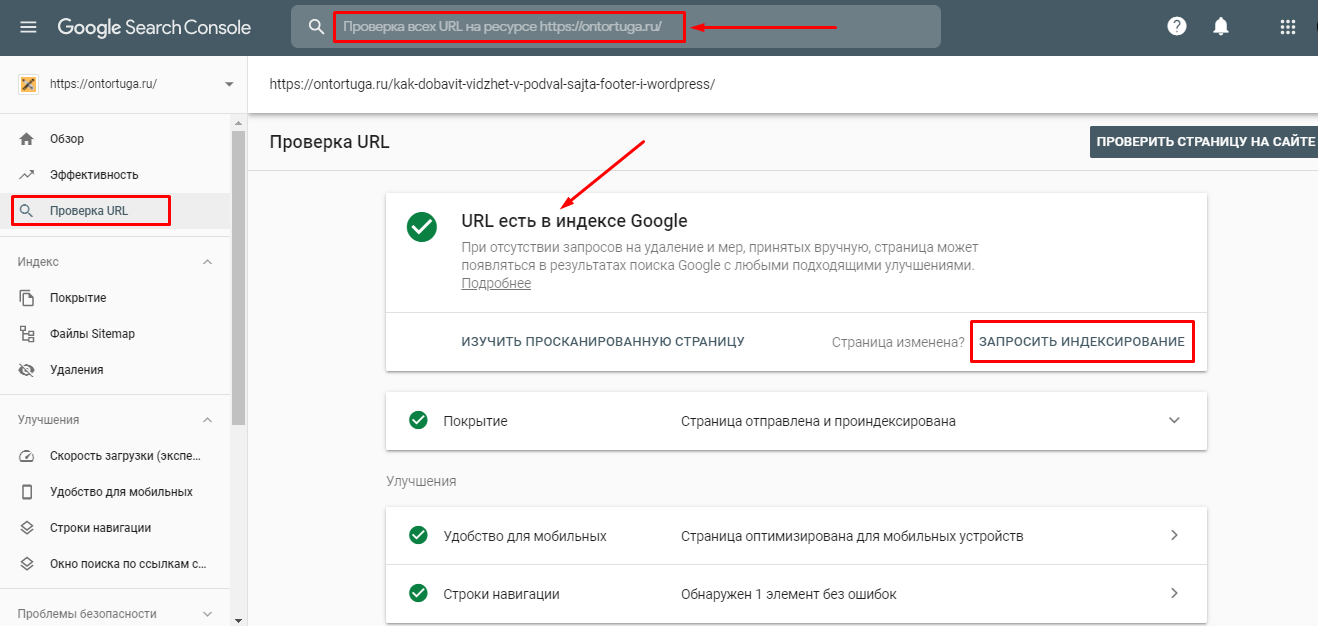 Используйте polymer при создании кода сайта и учитывайте 25 основных принципов дизайна мобильных сайтов. Пользуйтесь форумом веб-мастеров — это полезный ресурс для разработчиков. Вы также можете заказать разработку мобильного сайта у одного из поставщиков, сертифицированных компанией Google (в США).
Используйте polymer при создании кода сайта и учитывайте 25 основных принципов дизайна мобильных сайтов. Пользуйтесь форумом веб-мастеров — это полезный ресурс для разработчиков. Вы также можете заказать разработку мобильного сайта у одного из поставщиков, сертифицированных компанией Google (в США).
Оптимизируйте мобильный сайт. 74% пользователей закрывают мобильный сайт, если он не загрузился в течение 5 секунд. Тестируйте скорость загрузки мобильного сайта с помощью инструмента PageSpeed Insights.
Отчет «Удобство просмотра на мобильных устройствах» позволяет выявлять проблемы на отдельных страницах сайта. Таргетинг (продолжение)
Продажи через Интернет, в контекстно-медийной сети
Настройки кампании
Проверьте цели медийной рекламы в интерфейсе AdWords, прежде чем приступать к оптимизации.
Выждите не менее двух недель, прежде чем оптимизировать новые кампании. Конверсии сопоставляются с датами кликов, которые к ним приводят, а иногда от клика до конверсии проходит значительное время.
Убедитесь, что ускоренный показ объявлений отключен, если, конечно, вы не включили его специально (например, из-за проблем с недостаточным расходованием бюджета).
Не создавайте кампании в КМС только для мобильных устройств, пока не выполните рекомендации по КМС и не проведете отдельную оптимизацию ставок для мобильных устройств.
Ограничение частоты показов
В кампаниях по продвижению бренда имеет смысл использовать ограничение частоты показов и цены за тысячу показов (выбрать ограничение можно с помощью отчета по охвату и частоте показов), но не платформу покупателя или автоматическое назначение ставок, где и так определяется оптимальная частота показов на каждого пользователя. Примечание: CTR не оказывает значительного влияния на показатель качества в контекстно-медийной сети.
Не ограничивайте частоту показов, если в кампании настроено автоматическое назначение ставок (поскольку ставки подбираются с учетом частоты показов).
Объявления
Стиль объявлений и содержащаяся в них информация (в том числе призывы к действию, цвет фона и т. д.) должны соответствовать целевым страницам.
Используйте короткие косвенные призывы к действию (например, «Смотрите прямо сейчас» или «Посетите остров мечты», а не стандартное «Купите прямо сейчас») во всех кадрах объявления.
Логотип компании или бренда должен присутствовать во всех кадрах объявления, или хотя бы в последнем кадре.
Укажите цены (это поможет получить больше кликов) и предложите скидки (в виде кодов купонов).
Во всех кадрах объявления должно присутствовать четкое ценностное предложение (у пользователя должно создаваться ощущение, что он упустит выгодную возможность, если не нажмет на объявление).
Постарайтесь создать чувство срочности, сообщив о периоде действия предложения или ограниченном запасе товаров.
Цвета должны сочетаться с изображениями. Используйте в объявлении цвета, подходящие для логотипа (рекомендуем формат PNG, поддерживающий прозрачность). Выберите спокойный цвет фона и не используйте слишком яркие цвета, затрудняющие чтение текста.
Используйте в объявлении цвета, подходящие для логотипа (рекомендуем формат PNG, поддерживающий прозрачность). Выберите спокойный цвет фона и не используйте слишком яркие цвета, затрудняющие чтение текста.
Используйте текст в сочетании с изображениями.
Направляйте пользователей на целевые страницы, максимально соответствующие тематике объявлений.
Создавайте объявления всех форматов, чтобы охватить как можно больше дешевого рекламногоинвентаря: текстовые объявления, статичные изображения (обычно показатель CTR для них выше, чем для GIF- анимации), материалы в формате GIF, объявления различных размеров (300×250, 728×90, 160×600, 468×60 (YouTube)) и 320×50 (мобильные), а также динамические объявления.
Создавайте специальные объявления для мобильных устройств, используйте мобильные целевые страницы (при их наличии). Если отображаемый URL свидетельствует, что ваш сайт оптимизирован для мобильных устройств (например, m.example.com), показатель CTR будет выше.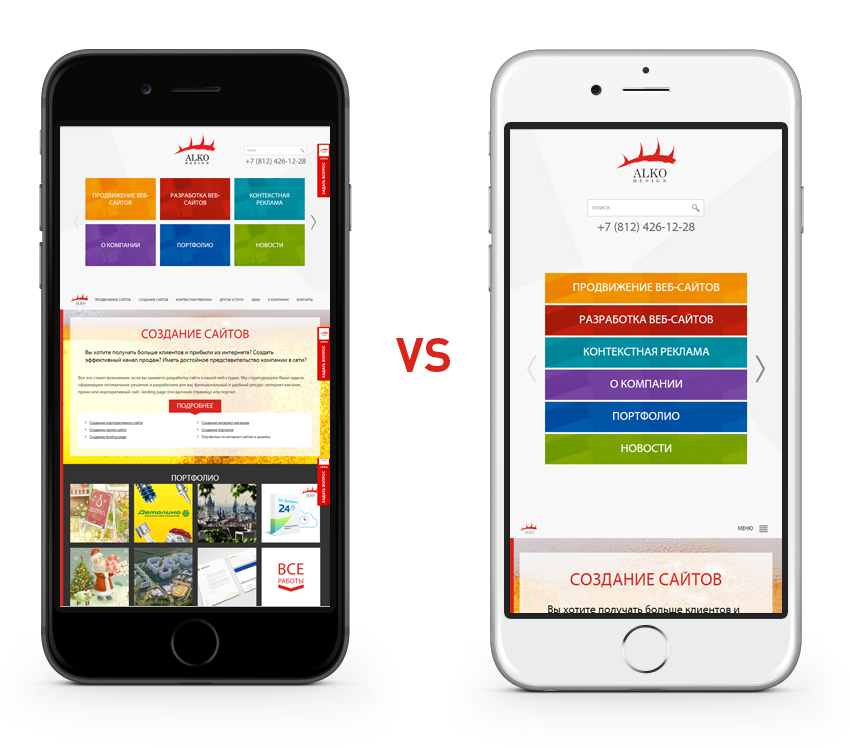
В некоторых случаях имеет смысл разделить группы объявлений, где используются только текстовые и графические объявления, если их эффективность существенно различается.
Назначение ставок
Стратегия назначения ставок
Сначала назначьте ставки вручную (или используйте Оптимизатор цены за конверсию), а накопив 50–100 конверсий, вы можете перейти на гибкие стратегии назначения ставок. Чтобы сохранить эффективность на прежнем уровне, при переходе задайте целевую цену за конверсию или целевую рентабельность инвестиций, отличающуюся от текущего фактического показателя кампании не более чем на 10%, и установите бюджет, в 10 раз превышающий целевую цену за конверсию, чтобы у алгоритма была достаточная свобода действий для обучения.
Назначая ставки вручную при запуске кампании, установите для групп объявлений с баннерами более высокие цены, чем для текстовой рекламы. В противном случае может получиться так, что почти все показы будут приходиться на текстовые объявления.
Автоматическое назначение ставок будет более точным и стабильным, если для группы объявлений накопится достаточно трафика и конверсий. Поэтому часто имеет смысл объединить группы объявлений так, чтобы в каждой кампании было по 4–5 групп. Также попробуйте настроить конверсии для предыдущих действий пользователей (так вы получите больше данных о конверсиях). Если групп объявлений будет слишком много, программный алгоритм назначения ставок не сможет эффективно использовать весь трафик кампании для обучения.
Изменяйте целевую цену за конверсию (или целевую рентабельность инвестиций в рекламу) не более чем на 20% и не чаще одного раза в неделю.
Проверяйте прогресс с помощью столбца «Статус».
Если используется гибкая стратегия назначения ставок (целевая рентабельность инвестиций в рекламу или цена за конверсию), вы можете добавить в статистику кампании столбцы «Стратегия назначения ставок» и «Тип стратегии назначения ставок», чтобы проверять по ним прогресс.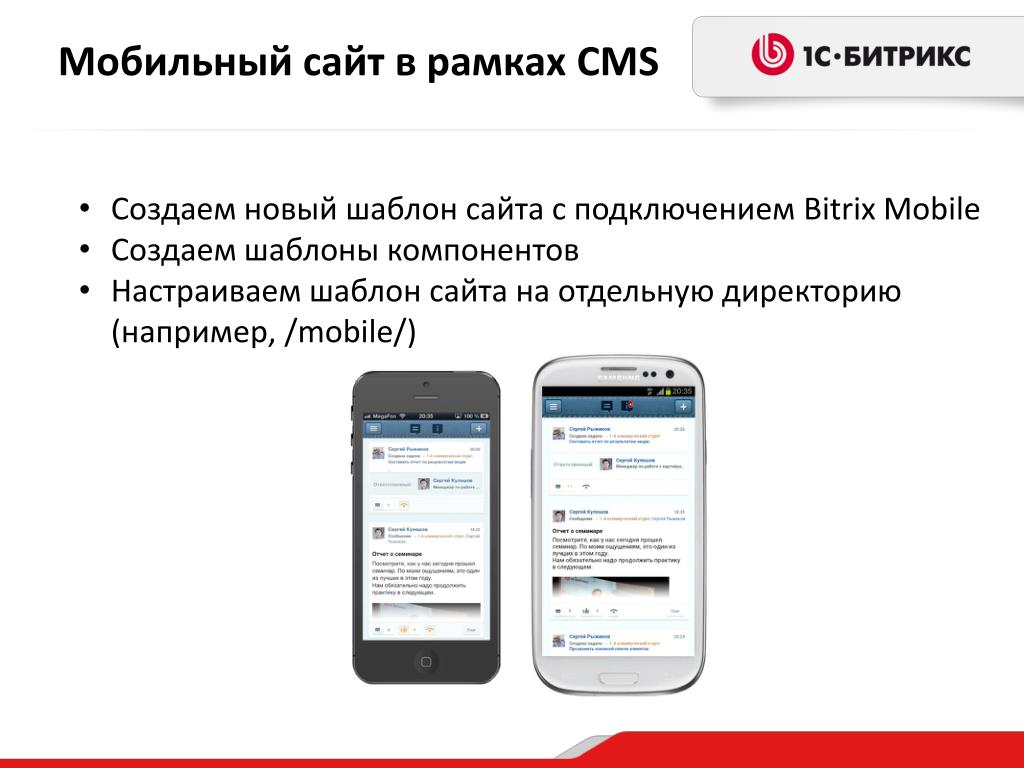
Мобильная реклама
Не создавайте кампании в КМС только для мобильных устройств, пока не выполните рекомендации по КМС и не проведете отдельную оптимизацию ставок для мобильных устройств. Необходимо также, чтобы веб- сайт был оптимизирован для мобильных устройств (это особенно важно для кампаний в КМС).
Средства автоматического назначения ставок в КМС учитывают местоположение, тип устройства, время суток и другие факторы, важные для мобильной рекламы. Поэтому многие рекламодатели, начиная показ мобильных объявлений в КМС, выбирают автоматическое назначение ставок. Если вы его не используете, то в качестве исходных ставок для мобильных объявлений задайте те же значения, что и для компьютеров.
Таргетинг
Общие сведения
Методы таргетинга, описанные в этом разделе, перечислены в порядке возрастания их охвата. Обратите внимание, что при использовании консервативного или агрессивного автоматического таргетинга система тестирует эти методы и выбирает оптимальные.
Если эффективность остается на низком уровне, возможно, имеет смысл включить сразу несколько методов таргетинга, но учтите, что трафик при этом сильно уменьшится.
Исключите категории рекламных ресурсов, где вы не хотите показывать объявления (чаще всего рекламодатели исключают категории «Содержание сексуального характера», «Припаркованные домены», «Сообщения об ошибках», «Неприличное и эксцентричное содержание», «Непристойная и грубая лексика», «В играх», «Смерть и трагедии»). Накопив достаточно статистики, исключите места размещения и ключевые слова, которые расходуют бюджет, но не приносят конверсий.
Ремаркетинг
Чтобы охватить всех посетителей сайта, добавьте теги ремаркетинга на все его страницы (как предназначенные для компьютеров, так и для мобильных устройств).
Попробуйте настроить таргетинг на все пять сегментов пользователей сайта (просмотревших главную страницу, просмотревших категории или результаты поиска, просмотревших информацию о товаре, не совершивших покупку после добавления товара в корзину, совершивших конверсию) или сегментируйте аудиторию по тому же принципу, что и списки ремаркетинга для поисковых объявлений.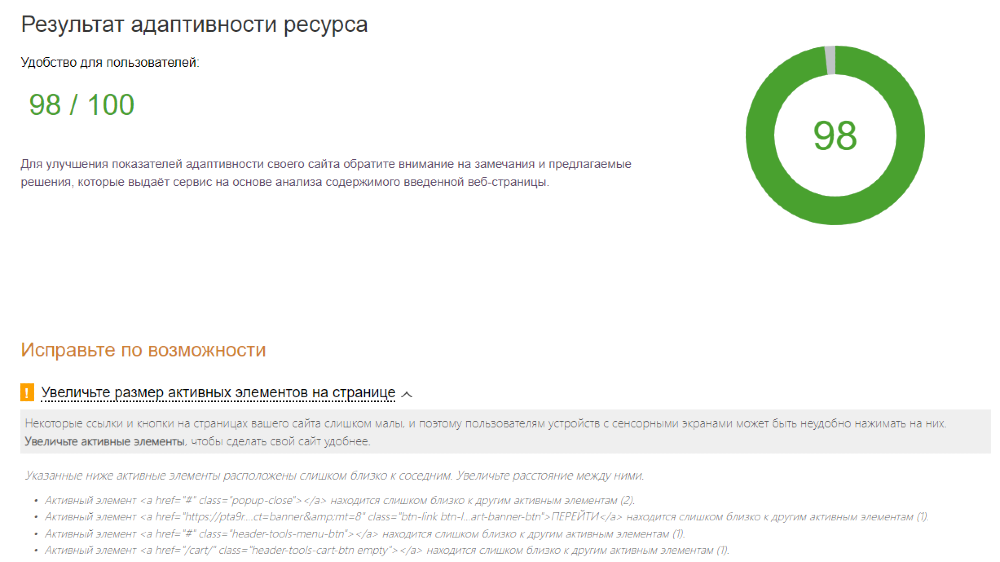
Включите стратегию «Целевая цена за конверсию» или «Целевая рентабельность инвестиций», чтобы автоматически назначать более высокие ставки для пользователей, которые чаще посещают веб- сайт вашего клиента.
Снимите ограничения в настройках кампании. Если для кампании задано ограничение частоты показов, отмените его (система будет ограничивать частоту автоматически), задайте таргетинг на все местоположения и языки, где вы получаете конверсии, и отмените планирование показа объявлений.
Добавьте все форматы и размеры объявлений (включая мобильные). Создайте объявления с динамическим ремаркетингом для пользователей, просмотревших информацию о товаре, для добавивших товар в корзину и для совершивших конверсию.
Функция «Похожие аудитории»
Выбор списков
Выбирайте списки, ориентируясь на определенное действие, продукт или тематику. Например, данные о пользователях, добавивших товар в корзину и не завершивших покупку, будут выглядеть иначе, чем о совершивших конверсию.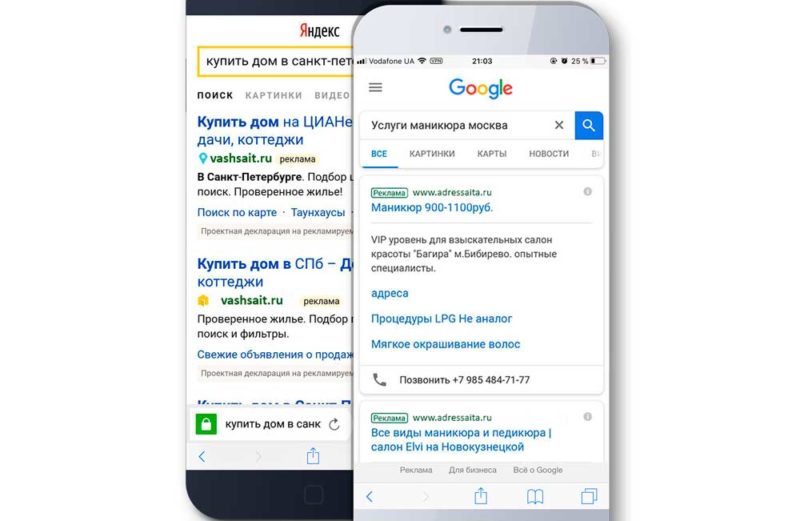 А пользователи, ищущие информацию об отелях, будут отличаться от тех, кого интересуют круизы.
А пользователи, ищущие информацию об отелях, будут отличаться от тех, кого интересуют круизы.
Ставки и объявления
Используйте Оптимизатор цены за конверсию, пока не наберется достаточно большой объем данных о конверсиях.
Затем перейдите на Оптимизатор конверсий или стратегию «Целевая рентабельность инвестиций». Многие рекламодатели также добиваются хороших результатов, используя функцию «Похожие аудитории» и автоматическое назначение ставок.
Используйте статичные объявления, ориентированные на привлечение новых пользователей. Следите за тем, чтобы целевые страницы соответствовали объявлениям, и составляйте четкие призывы к действию.
Ключевые слова в оптимизированной контекстно-медийной сети
Отдавайте предпочтение ключевым словам из существующих похожих кампаний в поисковой сети, ориентированных на продвижение бренда, получающих много конверсий, связанных с нужным продуктом или категорией либо привлекающих много трафика.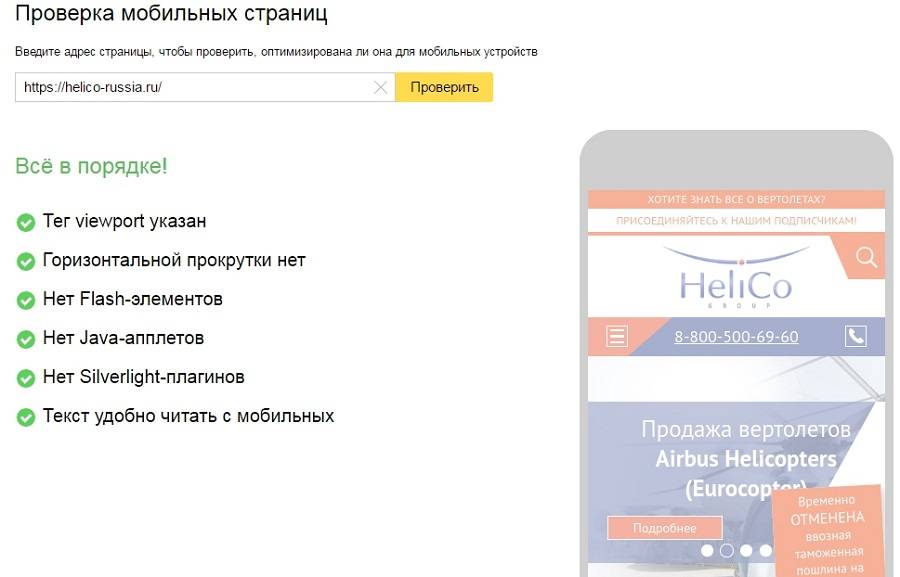
Подбирайте ключевые слова для групп объявлений по тематике и старайтесь, чтобы объявления отражали ту же тематику.
Если в исходной кампании используется контекстный таргетинг на ключевые слова (или она скопирована из кампании с таким таргетингом), попробуйте удалить излишне ограничивающие тематики или исключенные места размещения.
Сортируйте ключевые слова по затратам и увеличивайте финансирование ключевых слов с большим количеством кликов и конверсий, а также приостанавливайте ключевые слова с высокими затратами и небольшим количеством конверсий.
С помощью инструмента диагностики ключевых слов определяйте, ограничен ли трафик из-за низких ставок.
Контекстный таргетинг на ключевые слова
Создавайте тематические группы объявлений и тестируйте различные тематики (например, по продукту, отрасли, бренду, клиентам).
Добавляйте в кампании с контекстным таргетингом ключевые слова, показавшие высокую эффективность (по кликам или конверсиям), и термины из поисковых запросов, получающих много трафика.
Анализируйте расширенный отчет по местам размещения и сравнивайте долю трафика и эффективности при контекстных и расширенных совпадениях.
Если автоматическое назначение ставок не используется, а места размещения, подобранные системой, часто оказываются неподходящими, добавьте тематический таргетинг и выберите параметр «Таргетинг и назначение ставок». Тогда объявления будут показываться только на страницах, отвечающих обоим критериям таргетинга: и по ключевым словам, и по тематике.
Анализируйте отчет «Эффективность мест размещения» исключайте сайты с низкой эффективностью.
Если эффективность остается на низком уровне, попробуйте дополнительно создать кампанию с таргетингом на ключевые слова в оптимизированной КМС или хотя бы перевести существующую кампанию на этот тип таргетинга.
Сегменты по интересам и аудитории заинтересованных покупателей
Сегменты по интересам обычно используются для продвижения бренда, а аудитории заинтересованных покупателей — для увеличения объема продаж.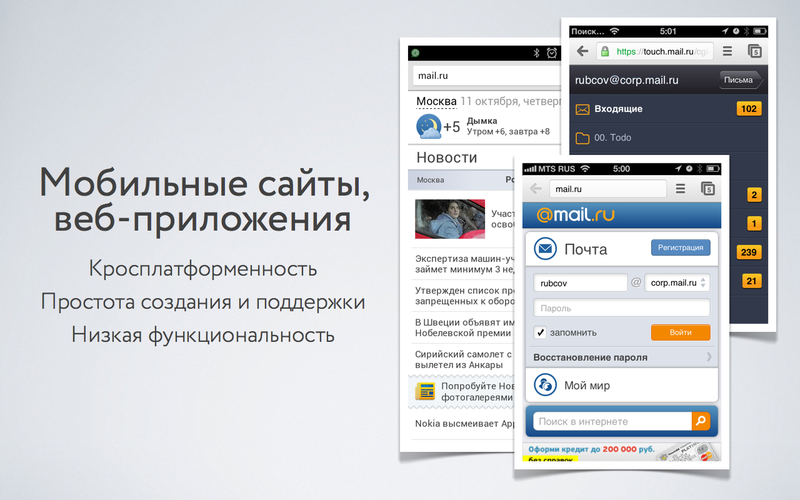
Отдавайте предпочтение сегментам, наиболее близким к целевой группе покупателей.
Для аудиторий заинтересованных покупателей назначайте цены за клик или используйте автоматическое назначение ставок. Для аудиторий по интересам назначайте цены за тысячу показов.
Если существующие аудитории по интересам не соответствуют целевой аудитории вашего клиента, попробуйте создать особые аудитории по интересам. При этом используйте тематику наиболее эффективных ключевых слов (в поисковой или контекстно-медийной сети).
Таргетинг на места размещения
С помощью отчета на вкладке «Места размещения» узнавайте, на каких сайтах, в каких приложениях и видеороликах показывались ваши объявления.
Наиболее эффективные места размещения добавляйте в настройки таргетинга (с параметром «Только назначение ставок») и задавайте для них более высокие ставки.
Анализируйте эффективные места размещения, чтобы черпать идеи для других объектов таргетинга в КМС (например, новых аудиторий заинтересованных покупателей, мест размещения и т.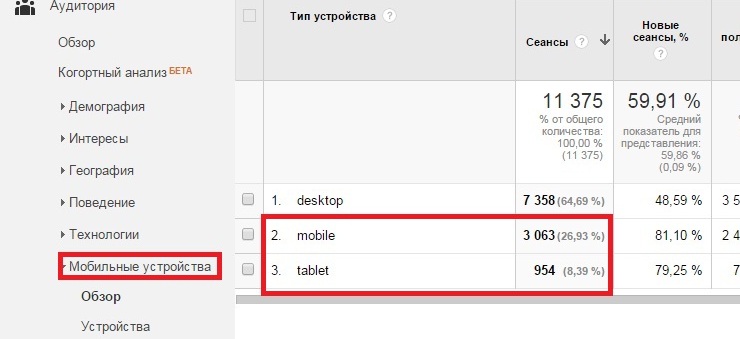 д.).
д.).
Продажи по телефону
Расширенные настройки
Планирование
Назначайте показ телефонных номеров в объявлениях на те часы, в которые сотрудники компании отвечают на звонки.
Длительность звонка-конверсии
В качестве длительности звонка-конверсии укажите величину, типичную для компаний, работающих в этой сфере деятельности. Или узнайте, сколько процентов от общего количества звонков по объявлениям AdWords привели к конверсиям, и назначьте величину, которая покроет длительность большинства этих звонков.
Объявления
Объявления только с номером телефона
Создавать кампании только с номером телефона имеет смысл в том случае, если рекламодатель не хочет показывать объявления на мобильных устройствах, поскольку у него нет мобильного сайта, или же если он хочет полностью контролировать объявления с номерами телефонов.
Номера телефонов в объявлениях
В кампаниях, где объявления показываются по всей стране, имеет смысл использовать единый номер телефона.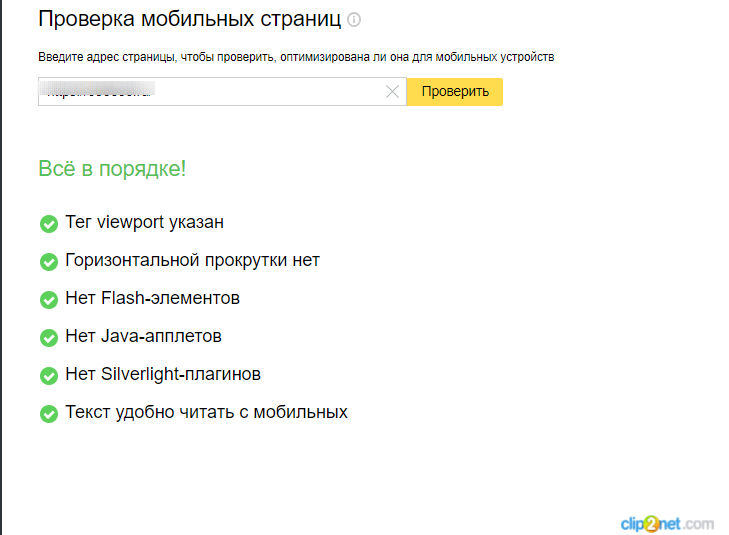 Если у каждого магазина или филиала свой номер, можно также использовать расширение «Адреса».
Если у каждого магазина или филиала свой номер, можно также использовать расширение «Адреса».
Рекомендуем использовать разные телефонные номера для разных продуктов (в том числе для удобства отслеживания).
Назначение ставок
Сегментируйте статистику эффективности по типам конверсий, чтобы узнать, какие типы ключевых слов и кампаний приносят больше звонков, и назначайте для них более высокие ставки. Если вы создадите этот отчет с помощью редактора отчетов, то сможете сохранить его для дальнейшего использования.
Если вы указали номер телефона на веб-сайте, включите отслеживание звонков-конверсий с сайта.
При использовании стратегий назначения ставок «Целевая цена за конверсию» и «Целевая рентабельность инвестиций» учитываются звонки-конверсии.
По кодам регионов в подробном отчете о звонках можно узнать, откуда поступают вызовы, чтобы затем изменить ставки для этих местоположений (или воспользоваться модификаторами объявлений).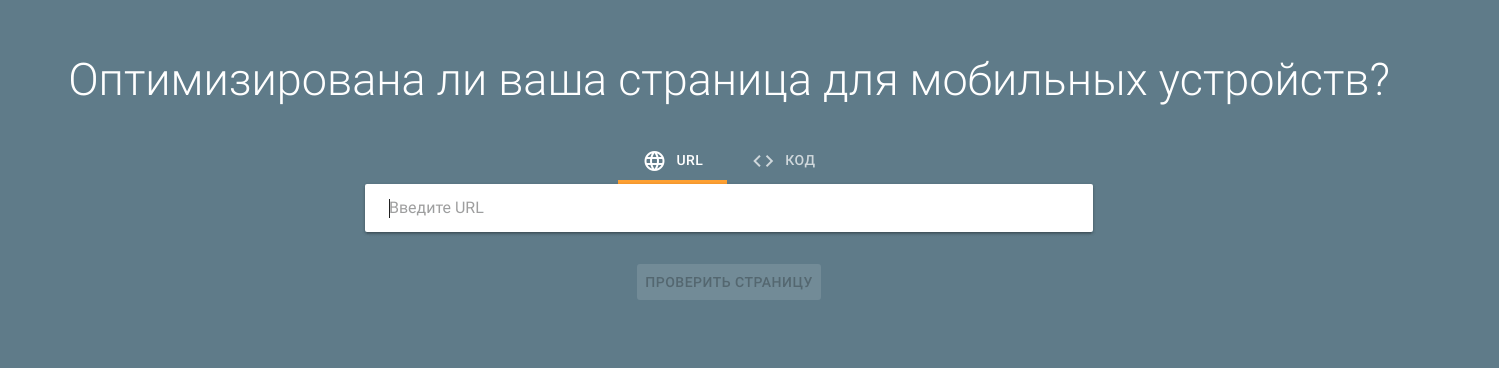
Дополнительные рекомендации
Иногда имеет смысл изменить график работы сотрудников колл-центра с учетом статистики звонков, чтобы уменьшить время ожидания для абонентов и т. д
Продажи в магазинах
Объявления
Реклама местного ассортимента: структура аккаунта
Простой (рекомендуемый) способ управления: включите показ рекламы местного ассортимента для всех торговых кампаний. Для этого установите флажок «Включить объявления с рекламой местных предложений» на вкладке «Настройки» (сначала необходимо настроить фид Local Products).
Настройте универсальную цель «Все товары», указав для нее нужную ставку (рекомендуется: не менее 0,15 долл. США).
Настройте ставки с учетом расстояний: увеличьте ставки для местоположений, находящихся более чем в 8–16 км от магазинов клиента (сначала необходимо настроить расширение «Адреса» и создать аккаунт в сервисе «Google Мой бизнес»).
Более сложный способ управления: создайте отдельные торговые кампании только для местного ассортимента.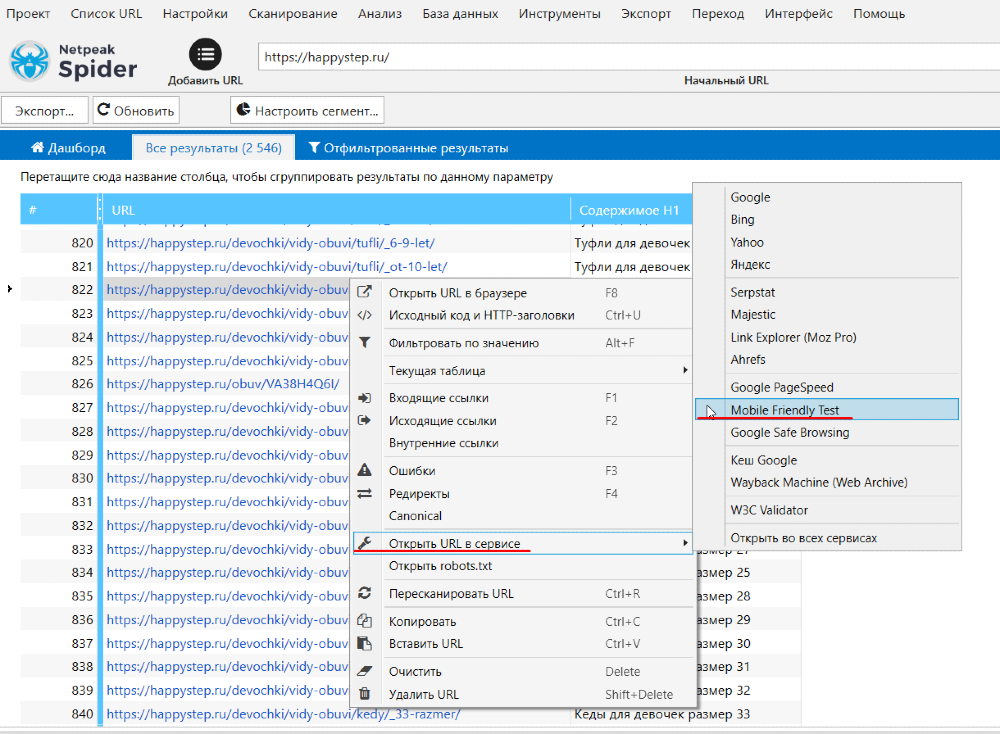
Текст объявлений
Используйте призыв к действию, предлагающий посетить магазин или узнать его адрес (с помощью функции поиска филиалов).
Расширения
Адреса в объявлениях
Включите адреса в объявлениях на уровне аккаунта. Это упростит настройку, и вы сможете создать фильтры, блокирующие показ адресов в кампаниях, где он нежелателен.
Определите оптимальный радиус таргетинга с помощью отчета о расстоянии.
Для сельской местности имеет смысл использовать большой радиус таргетинга.
Назначение ставок
Планируйте стратегию назначения ставок и структуру аккаунта с учетом особенностей торговли в каждом магазине (например, изменяйте ставки при проведении распродаж в отдельных магазинах, по всей стране и т. д.).
Планируйте показ рекламы местного ассортимента в часы работы магазинов.
Определите оптимальный радиус таргетинга с помощью отчета о расстоянии (сначала задайте крупную область, затем уточняйте таргетинг).
Настройте ставки с учетом часов работы магазинов (указав дни недели и время суток), их местонахождения (используя геотаргетинг или адреса в объявлениях) и звонков-конверсий.
На вкладке Товары можно подробно анализировать эффективность, просматривая любые интересующие вас показатели: категорию, вид товара, идентификатор позиции и т. д.
Назначайте высокие ставки для показа рекламы на Google Картах (относятся к сайтам поисковых партнеров). На этом ресурсе показывается только одно объявление с самым высоким рейтингом.
Таргетинг
Ключевые слова
Используйте название бренда в ключевых словах, например «магазин adidas», «адреса adidas» или «найти ближайший магазин adidas».
Чтобы ключевые слова (например, «кофе» или «кафе») также соответствовали местным поисковым запросам (таким как «кофе поблизости» и «кафе в Екатеринбурге»), включите фразовое и широкое соответствие. В этом случае вам не придется вручную добавлять все возможные варианты ключевых слов.
Установки мобильного приложения
Расширенные настройки
Тип кампании
Если вы рекламируете приложение для Android и вас не интересуют события внутри приложения, используйте тип «Универсальная кампания для приложений». Тогда управление будет полностью автоматическим, и вы сможете получать максимально возможное количество установок по целевой цене.
В остальных случаях используйте тип кампаний «Контекстно-медийная сеть — Установки мобильного приложения» или «Поисковая сеть — Установки мобильного приложения». Чтобы создать кампанию в контекстно-медийной сети, выберите вариант «Маркетинговые цели», а затем — «Установки мобильного приложения».
Устройство и ОС
Контекстно-медийная сеть
Если размер приложения превышает 100 МБ, задайте таргетинг только на устройства с Wi-Fi, поскольку магазины приложений позволяют загружать приложения такого размера только через Wi-Fi.
Настройте таргетинг на iOS версии 6.0 или выше, чтобы получать статистику загрузок.
Поисковая сеть
В кампаниях типа «Только поисковая сеть — Установки мобильного приложения» поддерживаются и Android, и iOS.
Бюджет
Рекомендуется установить дневной бюджет, превышающий целевую цену за конверсию в 50 раз.
Если бюджет каждый день расходуется слишком рано, попробуйте уменьшить целевую цену за конверсию, чтобы получать больше конверсий. Старайтесь добиться, чтобы дневного бюджета едва хватало на расходы.
Если поддерживаются покупки через приложение, которые обрабатываются магазином Google Play, рекомендуем использовать эту функцию в сочетании с Оптимизатором конверсий, чтобы охватить пользователей, совершающих покупки через приложения. Примечание: значительная часть покупок через приложения приходится на игры.
Объявления
Контекстно-медийная сеть
С помощью шаблона текстового объявления с функцией установки приложения можно создать объявление, размер которого автоматически подстраивается под место размещения. Информация, демонстрируемая в таком объявлении (значок приложения, рейтинги и т. д.), загружается непосредственно из магазина приложений.
Вы можете загрузить и использовать собственные изображения, выбрав шаблон графического объявления с функцией установки приложения. Используйте наиболее распространенные размеры объявлений: 320×50, 320×480, 480×320, 768×1024 и 1024×768.
HD-объявления позволяют показывать более красивую рекламу на устройствах высокого класса. Изображения такого формата можно загрузить в дополнение к обычным.
Если у вас есть рекламный видеоролик, выберите шаблон видеообъявления с функцией установки приложения.
YouTube
Постарайтесь завладеть вниманием зрителя за первые пять секунд видеоролика.
Используйте призыв к действию (например, «Нажмите здесь, чтобы установить приложение»).
Назначение ставок
Контекстно-медийная сеть и поисковая сеть
Оптимизатор конверсий в кампаниях по установке приложения позволяет получить максимально возможное число установок по указанной вами целевой цене.
Контекстно-медийная сеть
Оптимизатор конверсий наиболее эффективен, если задан широкий таргетинг на уровне группы объявлений.
Таргетинг
Ключевые слова (только поисковая сеть)
Новые варианты ключевых слов можно найти с помощью инструмента подсказки ключевых слов (в нем используются данные из Google Play и Google Поиска), в метаданных приложения (таких как ключевые слова, заголовки и описания), в консоли разработчика приложения, а также в рекламных кампаниях для поисковой сети. Кроме того, ключевые слова можно брать из отзывов пользователей.
Старайтесь сделать так, чтобы ключевые слова покрывали как запросы общего характера (без упоминания бренда), так и запросы с брендом, и чтобы в ключевых словах для таргетинга были варианты со словом «приложение» и без него.
Это поможет увеличить объем трафика и обеспечить максимально высокую эффективность рекламы (при условии, что используется стратегия назначения ставок «Целевая цена за конверсию»). Также советуем использовать широкое соответствие ключевых слов.
В объявлениях для повторного привлечения пользователей настройте широкое соответствие, так как они предназначены для тех, кто установил ваше приложение, но не знает о некоторых его возможностях (а потому не использует точное название приложения или его функций).
Если вы используете стратегию назначения ставок «Целевая цена за конверсию» (рекомендуется в большинстве случаев), подождите 2–3 недели, прежде чем вносить существенные изменения. Это нужно, чтобы накопилось достаточно данных для алгоритма управления ставками.
Контекстно-медийная сеть
Рекомендуем включить таргетинг на все приложения для Android или для iOS — или добавить все категории по отдельности, чтобы отслеживать эффективность каждой из них и получать большой объем данных об установках.
Чтобы охватить больше инвентаря, не снимайте флажок «Автоматический поиск новых мест размещения в КМС» в кампаниях, рекламирующих приложения для Android.
Если вы выбрали показ на всех ресурсах (рекомендуется, если количество установок важнее их ценности), не включайте таргетинг и назначение ставок для отдельных категорий установленных приложений в одной и той же группе объявлений, поскольку это может ограничить охват (некоторые пользователи отказываются от рекламы на основе интересов).
Если же требуется оптимизировать рекламу для привлечения наиболее ценных пользователей, можно создать отдельные кампании для разных сегментов аудитории с учетом степени ценности (например, по категориям установленных приложений, по оплате, по наличию новых устройств и т. д.) и назначить для них более высокие ставки.
Например, можно создать одну кампанию с таргетингом на все ресурсы и ставкой 5 долларов, другую — с таргетингом на новые устройства и ставкой 7 долларов и третью — с таргетингом на женщин в возрасте от 18 до 25 лет и ставкой 10 долларов.
Если у вас есть мобильный сайт, вы можете создать список его посетителей и использовать его для таргетинга.
Видео (YouTube)
Создавайте группы таргетинга, используя не более 1–2 параметров таргетинга в каждой из них, чтобы не ограничивать трафик.
Взаимодействие с мобильным приложением
Расширенные настройки
Тип кампании
Выберите Только контекстно-медийная сеть — Взаимодействие с мобильным приложением или Только поисковая сеть — Взаимодействие с мобильным приложением.
Устройство и ОС
Поисковая сеть
На данный момент поддерживается только Android (iOS будет добавлена в 2015 г.)
Объявления
Расскажите о преимуществах приложения в рекламе, чтобы вновь привлечь к нему внимание пользователей. Напомните им о приложении, пообещайте специальный бонус или сделайте интригующее предложение, чтобы повторно заинтересовать их.
Вы можете загрузить и использовать собственные изображения, выбрав шаблон графического объявления. Используйте наиболее распространенные размеры объявлений: 320×50, 320×480, 480×320, 768×1024 и 1024×768.
Попросите разработчиков создать ссылки на важные разделы приложения. Тогда пользователи смогут переходить к интересующим их экранам приложения прямо по ссылкам в объявлениях.
При создании ссылок на определенные экраны приложения компания Google рекомендует использовать стандарты App Links (в приложениях для Android) и Universal Links (в приложениях для iOS). Эти стандарты поддерживаются в том числе в следующих продуктах: обычных результатах поиска, поисковых объявлениях, Knowledge Engine, голосовых командах, Android, объявлениях на YouTube (поддержка будет добавлена скоро), Goo. gl (короткие ссылки), устойчивых ссылках на отдельные экраны приложения, Google Now, медийных объявлениях, домене .app (домен только для приложений).
Назначение ставок
Рекомендуем использовать назначение цен за клик в контекстно-медийной сети и стратегию Максимальное количество кликов в поисковой сети. Дело в том, что конверсии в приложениях для iOS пока не отслеживаются и существуют технические проблемы при больших объемах трафика. Эти факторы ухудшают эффективность автоматического назначения ставок.
Назначайте ставки с учетом ценности действий внутри приложения, а не установок приложения.
В кампаниях для контекстно-медийной сети теперь можно протестировать Оптимизатор конверсий для кампаний по взаимодействию с мобильным приложением.
В кампаниях для поисковой сети объявления, ориентированные на установку приложений, теперь автоматически охватывают ресурсы Google Play, поэтому рекомендуем проверить, не ограничена ли ваша реклама бюджетом.
Таргетинг
Контекстно-медийная сеть
Создайте списки пользователей, загрузивших ваше приложение. Затем разделите эти списки на категории, учитывая поведение пользователей.
Не добавляйте избыточные ограничения таргетинга (такие как геотаргетинг и определенные категории приложений), в противном случае вы можете сильно уменьшить охват.
Поисковая сеть
Начните тестирование объявлений, ориентированных на взаимодействие с приложением, и текстовых объявлений, чтобы сравнить эффективность мобильных сайтов и приложений.
Проверка мобильной версии гугл. Проверка оптимизации для мобильных устройств
Приветствую вас, дорогие друзья!
Мобильные гаджеты заполонили мир. Без телефона сегодня даже за хлебом не ходят.
В наше время Интернет стремительно развивается. Быстрый рост рынка мобильного Интернета заставляет создателей веб-ресурсов адаптировать свои сайты под данный тип устройств.
Я веду к тому, что если вы хотите, чтобы ваш сайт был успешным и пользовался популярностью, то следует подумать о том, как сделать его удобным для просмотра на всевозможных гаджетах.
В данной статье я расскажу вам, как проверить сайт на мобильных устройствах с помощью специальных сервисов. Я условно разделил их на две группы: бесплатные и платные.
Все они работают практически по одному и тому же принципу:
- заходите на сайт разработчика того или иного сервиса
- скачиваете нужное ПО
- запускаете приложение
- и через некоторое время мобильная версия вашего веб-сайта перед вами!
Существуют сервисы, которые могут осуществить тестирование вашего сайта в режиме онлайн.
Выбор, как всегда, за вами!
Бесплатные
Mobile Friendly . Данное приложение создано компанией Гугл специально для того, чтобы проверить оптимизирован ли веб-ресурс под смартфоны и прочие гаджеты.
Responsinator . Благодаря данному приложению вы легко сможете увидеть, как выглядит сайт на Kindle, iPad, Android, iPhone.
Ipad Peek . Один из наиболее популярных бесплатных инструментов тестирования, с помощью которого можно видеть отображение собственного веб-сайта на айфоне и айпаде.
Opera Mini Simulator . Эмулятор от компании Opera содержит весьма большую базу мобильных гаджетов. Единственным его недостатком можно считать отсутствие режима онлайн, то есть для тестирования вашего ресурса вам придется скачать и установить нужное ПО.
Gomez . Оценивает совместимость вашего ресурса с мобильными устройствами по 30 параметрам, что позволяет получить наиболее полную оценку. Для бесплатного использования следует ввести свои контактные данные.
MobiReady . Отличный инструмент для тестирования, который оценивает адаптивность дизайна. Проверка основана на лучших стандартах W3C (Консорциума Всемирной паутины).
Mobile Phone Emulator и Screenfly . Схожие сервисы, которые тоже дают возможность просматривать состояние веб-ресурса на экранах любых гаджетов.
Платные
CrossBrowserTesting . Проверяет на 130 различных браузерах и 25 операционках, включая: Blackberry, Android, iPad, iPhone. За его использование вам надо будет ежемесячно платить по 29.95$.
BrowserStack . Обеспечивает быстрый доступ к огромной базе . Стоит до 19$ за один месяц, но есть и бесплатная версия.
Browshot . Предназначен для снятия с Android, iPad, iPhone. За пять скриншотов вам придётся заплатить 1 доллар.
Perfecto Mobile . Даёт доступ к базе планшетов и сотовых телефонов, что позволяет вам видеть, насколько качественна оптимизация на каждом типе устройств. За его использование нужно платить до 15 долларов за сутки.
Multi-Browser Viewer . Кросс-браузерное приложение, содержащее мобильные эмуляторы и браузеры для проведения тестирования в любом формате. Стоит до 140 долларов, есть и бесплатная демо-версия.
DeviceAnywhere . Прекрасный инструмент, дающий возможность точечно проверять веб-контент, тестируя ресурс в реальном времени. Может быть как платным (по 100 долларов в месяц), так и бесплатным.
Как видите, программ и сервисов очень много, выбирайте наиболее удобный вариант и пользуйтесь на здоровье.
Мобильная версия для поисковиков
Иногда сайт отлично отображается на всех мобильных устройствах, но поисковики google и яндекс не признают его мобильность. Просто у яндекса и google есть еще дополнительные требования к мобильной версии.
Проверить адаптацию мобильной версии под гугл можно с помощью сервиса Mobile Friendly . Его я уже упоминал в списке бесплатных инструментов.
А для яндекса есть похожий инструмент в пока тестируемой версии кабинета для вебмастеров (https://beta.webmaster.yandex.ru/).
Подписывайтесь на новости блога и вы еще много интересного и полезного узнаете. А пока прощаюсь с вами, до встречи в новой статье!
С уважением! Абдуллин Руслан
Стал сигналом для многих веб-мастеров к адаптации своих сайтов под мобильные устройства – это официально стало весомым фактором ранжирования сайта в поисковой выдаче. Теперь, по прошествии 5 месяцев можно сказать что этот тренд не только сохранился, но и продолжает развиваться. А это значит, что уже давно пора принять меры для того, чтобы ваш сайт был готов к просмотру на мобильных устройствах.
Вот несколько фактов, которые нужно знать об этом апдейте:
- Робот сканирует страницу за страницей последовательно и проверяет их в режиме реального времени
- Оценка готовности страницы к отображению на мобильных устройствах бинарна: или страница проходит проверку, или нет. Промежуточные значения отсутствуют.
- Google предоставил инструменты для проверки удобства просмотра на мобильных устройствах.
- Только ожидание этого обновления увеличило показатель адаптивных страниц на 5% за два месяца до релиза.
Итак, что же нужно предпринять, чтобы не повторить их печальный опыт?
Как уже было упомянуто, Google запустил несколько инструментов для анализа работы сайта.
Отличный результат, что сказать
Принцип работы очень прост: копируете адрес странички, предназначенной для проверки, ждете и анализируете результат. Проверка происходит небыстро, как правило секунд 20-40. Результаты проверки довольно наглядны и позволяют быстро найти проблемные места. Чаще всего это: «Слишком мелкий шрифт», «Не задана область просмотра для мобильных устройств», «Контент шире экрана», «Ссылки слишком близко друг к другу». Сервис обязательно будет ругаться на использование Flash – в современном мире он поддерживается все хуже и хуже. Этот сервис стоит использовать в первую очередь, для проверки сайта.
Google PageSpeed Insights
Мда, как же так?
Замечательный, хоть и достаточно строгий сервис, который не раз и не два упоминался на Хабре, и которым в обязательном порядке должен проверяться любой сайт (по моему личному мнению). Принцип работы тот же – вводим ссылку, ждем, получаем ряд комментариев и оценку страницы. Чем выше – тем лучше, но редко кому удается достичь результата в 100 баллов, особенно если на сайте используется яндекс.метрика/google analytics и другие подключаемые скрипты.
Итак, чем же он полезен? Во-первых, он проводит схожую проверку страницы, что и предыдущий сервис (но немного быстрее). Во-вторых – PageSpeed, как видно из названия, предназначен для анализа и оптимизации скорости загрузки страницы. Это немаловажный фактор ранжирования, и он учитывается уже достаточно давно. Да и в любом случае, медленно загружающаяся страница всегда теряет посетителей. PageSpeed дает рекомендации не только по внешнему виду страницы на мобильных устройствах, но и напоминает о том что стоит включить кеширование, прописать gzip/deflate сжатие ресурсов, минифицировать css и js, а также убрать оные в конец кода, чтобы не блокировать загрузку. Но на практике, самый большой прирост скорости дает оптимизация картинок – именно этот ресурс обычно грузится дольше всех. Утилита под названием FileOptimizer позволяет решить эту проблему достаточно быстро, кроме нее есть ряд серверных утилит и аналогов – в общем, было бы желание.
Также, можно получить рекомендации по удобству просмотра в инструментах разработчика — www.google.com/webmasters/tools (если у вас уже есть аккаунт). Там вы можете получить все сообщения об ошибках по своему сайту, графики и другую ценную информацию. К сожалению, объем предоставляемой информации этим сервисом настолько велик, что его разбора хватит на несколько отдельных статей.
Я не нашел аналогичных инструментов от Яндекса, или других отечественных аналогов, но думаю что этих двух инструментов должно вполне хватить. На крайний случай, можно использовать эмуляторы:
Ну или даже консоль разработчика в Google Chrome – там тоже присутствует отличный эмулятор мобильных устройств, со всем функционалом панели разработчика.
Вместо заключения
Сегодня каждый вебмастер, которому, важна посещаемость его сайтов, должен учитывать, насколько хорошо его творения отображаются на планшетах и смартфонах. Это больше не получится игнорировать, ссылаясь на небольшой процент таких пользователей. Возможно, скоро их количество превысит тех, кто заходит на ваш сайт с компьютера или ноутбука. Крайне важно своевременно внести изменения в верстку и структуру сайта. Google предоставляет удобные инструменты для анализа работы сайта, которым нет аналогов – они помогут вам сохранить и удержать пользователей. А тем, кто уже адаптировал свои сайты будет полезно время от времени проверять новые странички, чтобы не упустить ничего важного.Доброго всем времени суток, мои друзья и гости моего блога. Сегодня у меня статья будет довольно короткая, но не теряющая своей актуальности в сегодняшний день. А именно хочу рассказать вам про такую вещь, как google проверка мобильной версии сайта. И может я бы даже не писал такую очевидную статью, если бы эта проверка недавно не поставила бы меня в тупик.
Проверка с помощью google
Раньше народ не заморачивался по поводу адаптивного дизайна или мобильной версии. Но потом, когда появилась информация о том, что поисковые системы будут понижать в выдаче сайты, не имеющие мобильную версию, то народ поднапрягся (как и в случае с HTTPS). Народ сразу стал заказывать мобильные версии у фрилансеров, некоторые ставили специальные плагины, которые могли работать криво.
И вот, когда кто-либо обзаводился адаптивной версткой или мобильной версией, то проверяли ее сразу на специальном сервисе гугла, который как раз смотрит, насколько ваша верстка соответствует требованиям. Сейчас интерфейс немного поменялся, но суть осталась прежней.
Чтобы проверить это дело у себя, вам нужно зайти на данный сервис — search.google.com/search-console/mobile-friendly . После этого в строке URL введите адрес этого сайта и ждите. Через непродолжительное время вам выдастся вся информация о том, удовлетворяет ли ваш сайт требованиям гугла по мобильной верстке.
Что-то я не понял…
Я прекрасно знаю, что мой сайт адаптирован, тем более только недавно я подлатал верстку. Но недавно, ради прикола, я зашел на этот сервис, чтобы посмотреть, что скажет старина Гоша, и был сильно удивлен. Дело в том, что сервис выдал мне, что мой блог ни разу не адаптирован и плохо читаем для мобильных устройств.
Я никак не мог понять, в чем дело, поэтому полез искать решение в интернете. И вот на одном сайте я его нашел. Оказывается всё дело было в файл robots.txt. У меня в нем черным по белому было написано, чтобы поисковики не индексировали файлы моей темы, поэтому он и не видел никакой мобильной версии.
После того, как я убрал одну строчку из роботса (Disallow: /wp-content/themes/моя тема ), то сервис тут же определил, что моя мобильная версия в норме. Так что не переживайте, если вдруг у вас будет то же самое. Скорее всего вы просто не разрешили гуглу индексировать вашу тему.
Ну а на этом я пожалуй свою сегодняшнюю статью буду заканчивать. Надеюсь, она была для вас полезной. Как видите, google проверка мобильной версии сайта позволяет вам увидеть, насколько сайт подходит под его требования. Но на самом деле, уже редко встретишь сайт, который не имеет собственную мобильную версию или адаптивности. Пройдет еще немного времени, и все новые созданные сайты будут автоматически иметь SSL сертификат.
Спасибо вам за то, что читате меня. Я непременно буду снова ждать вас на страницах моего блога. А пока рекомендую вам почитать другие статьи. Я уверен, что вы найдете много всего интересного для себя. Удачи вам. Пока-пока!
С уважением, Дмитрий Костин.
Добрый день, друзья. Сегодня я немного отойду в сторону от рекламных инструментов и начну новую рубрику на блоге. Она получает название «Вебмастеринг» и будет включать полезные материалы на тему улучшения призводительности и качества сайта, посадочных страниц. А начну с обзора классного инструмента для проверки сайта на мобильность.
Проверяем скорость сайта вместе с Google
Для этого гугл предлагает 2 инструмента.
#1 PageSpeed InsightsЯ думаю, вы хорошо с ним знакомы. Вставляете ссылку на свой сайт, жмете кнопку «Анализировать» и получаете результат в виде двух вкладок.
Вкладка «Для мобильных» включает отчет по скорости загрузки сайта для мобильных устройств и — важно! — оценку удобства сайта для смартфонов. Вкладка «Для компьютеров» соответственно тот же анализ для десктопа.
Самое приятное, что сервис позволяет скачать оптимизированные изображения, css и скрипты, чтобы использовать их на своем сайте. Вот такая бесплатная помощь от Google.
#2 Testmysite.WithgoogleКак видно из скриншота, у меня серьезные проблемы с мобильной версией. А как обстоят дела у Вас?
На самом деле это тот же инструмент, просто обертка у него красивая. Я обнаружил этот сервис на днях и меня подкупила форма предоставления отчета.
Когда вы вставите ссылку на сайт и нажмете «Проверить», сервис предложит результат в виде полноценного динамичного лендинга, на котором емко и убедительно расскажет, как обстоят дела с сайтом, и предложит скачать полный отчет.
Разумеется, я попросил полный отчет и через пару минут получил его на почту. Выглядит он толково, несколько экранов полезных инструкций с ссылками на конкретные материалы:
Примечательно, что если анализировать один и тот же сайт, то цифры по этим инструментам будут немного различаться. Однако работают они на одной технологии.
Вот так буквально за несколько секунд можно не только проверить сайт на мобильность и проверить скорость загрузки — но и скачать полноценный отчет с оптимизированным контентом. Бесплатно. От Google
Ну что, а как у вас обстоят дела с мобильностью?
comments powered by HyperCommentsПроверить мобильную версию сайта на предмет ошибок задача простая. Ответственность на поисковом оптимизатором. Наличие оптимизированной версии сайта является фактором ранжирования документов сайта.
Инструменты для мобильных сайтов
Как проверить мобильную версию сайта.Проверить сайт под мобильные устройства можно используя сервисы:
- Google Mobile-Friendly
- Google PageSpeed Insights;
- WebPage Test;
- ScreenFly;
- WebPage Test;
- BrowserStack.
Mobile-Friendly
Сервис под названием Mobile-Friendly покажет насколько сайт оптимизирован под мобильные устройства и какие есть ошибки в плане оптимизации:PageSpeed Insights
Проверить мобильную версию сайта под Google можно также используя инструмент от поисковой системы Google, который показывает.Сервис называется просто — PageSpeed Insights.
WebPage Test
Проверку загрузки сайта правильно бы проводить для разных устройств и с разных регионов. Сделать проверку можно используя WebPage Test.Сервис абсолютно бесплатный.
ScreenFly
Используя специальный инструмент для мобильный разработки можно проверить как отображается сайт. Сервис предназначен для просмотра сайта в виде, в котором сайт будет отображаться на мобильных устройствах, но для решение задачи достаточно использовать браузер.Инструмент бесплатный.
Adobe Edge Inspect
Если есть парк устройств для проверки сайта, можно использовать девайсы. Задача загрузки сайта на всех устройствах занимает определенное время, но задача решается.Если использовать специально созданное для открытия сайта на разных устройствах приложение под названием Adobe Edge Inspect, задача упрощается.
Инструмент бесплатный.
Приложение кросс-платформенное.
BrowserStack
BrowserStack является известным сервисом среди разработчиков сайта. Сервис показывает совместимость сайта на реальных устройствах.Инструмент платный.
Bing Mobile Test
Проверить бесплатно сайт на соответствие требованиям мобильных устройством можно посредством инструмента Mobile Test от поисковой системы Bing.Ссылка на сервис —
Как просмотреть мобильную версию веб-страницы в Google Chrome для ПК?
Как просмотреть мобильную версию веб-страницы в Google Chrome для ПК? — СуперпользовательСеть обмена стеков
Сеть Stack Exchange состоит из 176 сообществ вопросов и ответов, включая Stack Overflow, крупнейшее и пользующееся наибольшим доверием онлайн-сообщество, где разработчики могут учиться, делиться своими знаниями и строить свою карьеру.
Посетить Stack Exchange- 0
- +0
- Авторизоваться Подписаться
Super User — это сайт вопросов и ответов для компьютерных энтузиастов и опытных пользователей.Регистрация займет всего минуту.
Зарегистрируйтесь, чтобы присоединиться к этому сообществуКто угодно может задать вопрос
Кто угодно может ответить
Лучшие ответы голосуются и поднимаются наверх
Спросил
Просмотрено 374k раз
Я хочу протестировать мобильную версию веб-сайта с помощью Google Chrome для ПК.
Обычно я могу загружать мобильные сайты с помощью префикса m. перед URL-адресом, но попытка загрузить m.superuser.com или m.github.com приводит к ошибке « Сайт не может быть достигнут ».
Как я могу протестировать мобильную версию веб-сайта в Chrome для ПК?
ремонтник123425.5k5757 золотых знаков6767 серебряных знаков104104 бронзовых знака
задан 31 мая ’17 в 21: 432017-05-31 21:43
Стевойсиак10.5k2828 золотых знаков8383 серебряных знака129129 бронзовых знаков
3Вы можете использовать инструменты разработчика Google Chrome, чтобы запросить мобильную версию веб-сайта:
- Откройте инструменты разработчика Chrome с помощью F12 .
Нажмите кнопку « Переключить панель инструментов устройства », чтобы включить или выключить режим устройства. (Значок синий, когда включен режим устройства).
(Необязательно) Выберите мобильное устройство, которое вы хотите смоделировать, с помощью « Viewport controls ».
Обновите веб-страницу с включенным режимом устройства, чтобы разрешить загрузку мобильной версии.

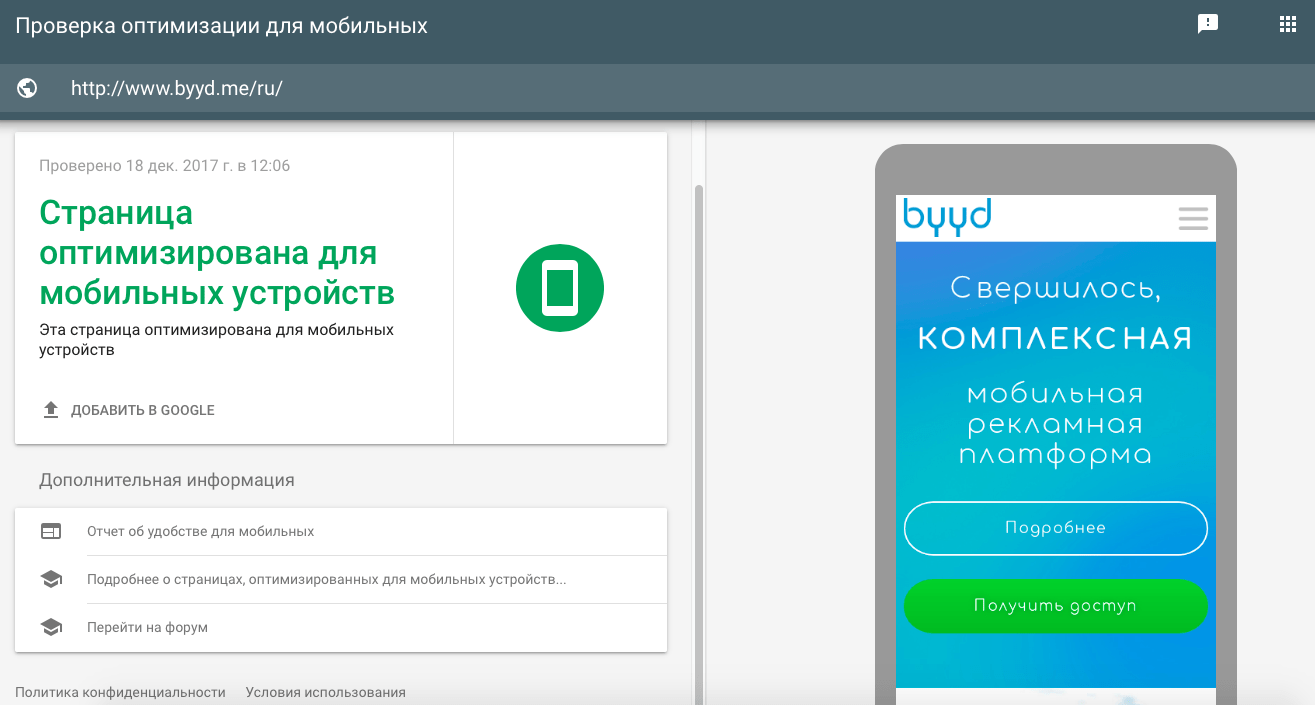

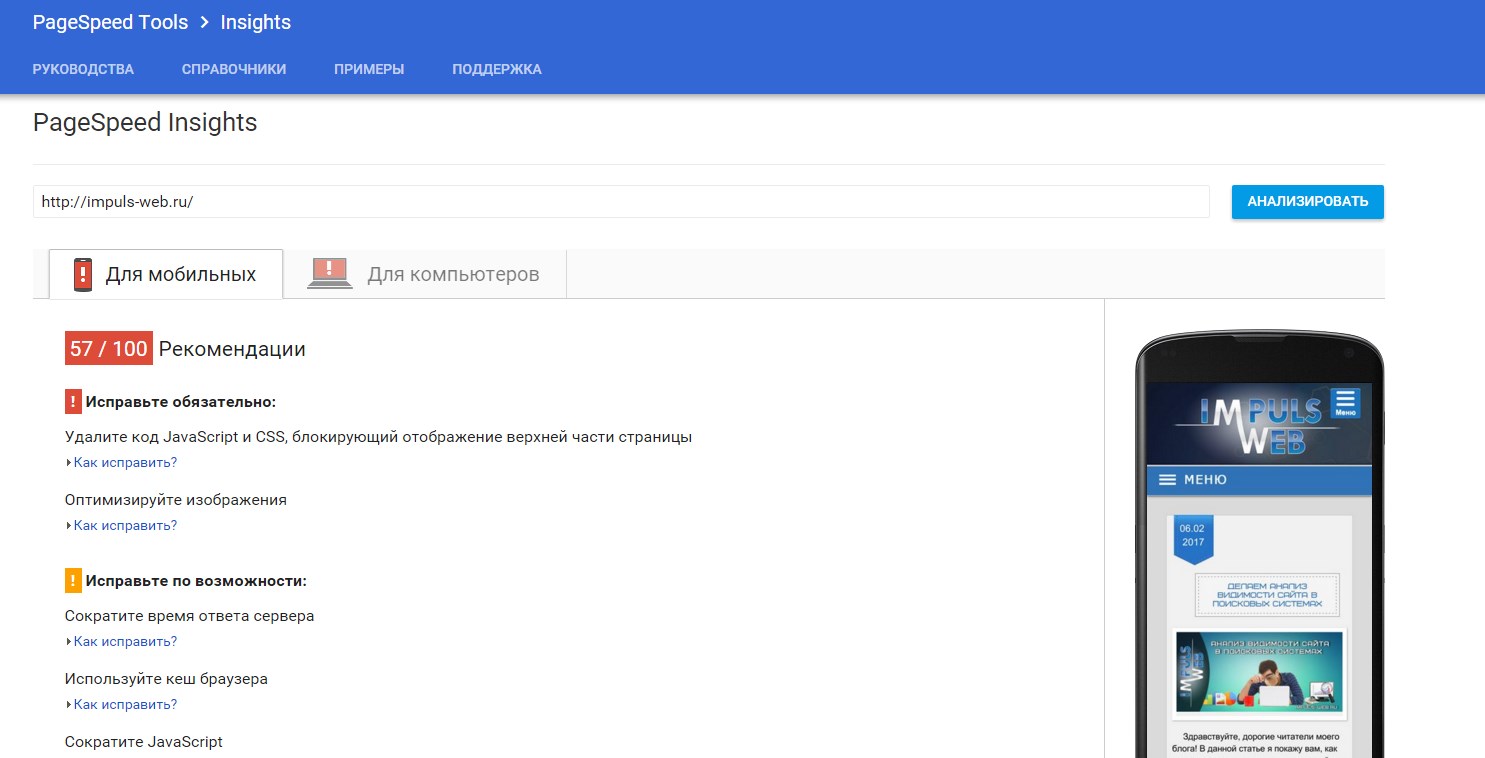 Конечно, для мобайл-варианта можно разработать отдельный контент, но в основном содержание страниц на полной версии и мобильной должно быть идентичным. А значит придётся публиковать контент дважды, либо разрабатывать какие-то алгоритмы для автоматической синхронизации.
Конечно, для мобайл-варианта можно разработать отдельный контент, но в основном содержание страниц на полной версии и мобильной должно быть идентичным. А значит придётся публиковать контент дважды, либо разрабатывать какие-то алгоритмы для автоматической синхронизации.